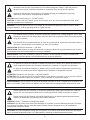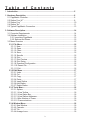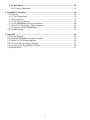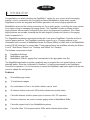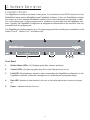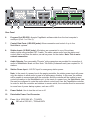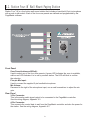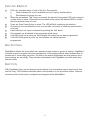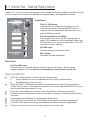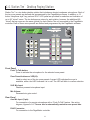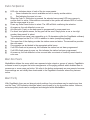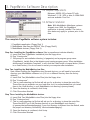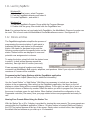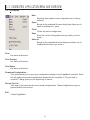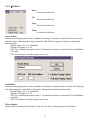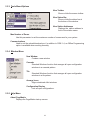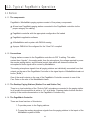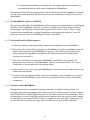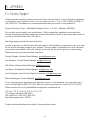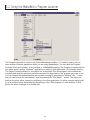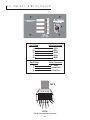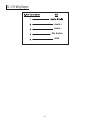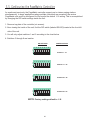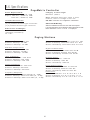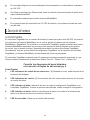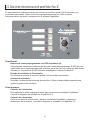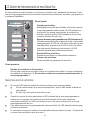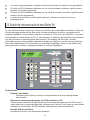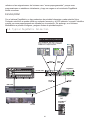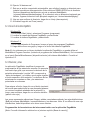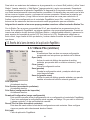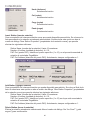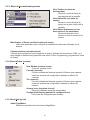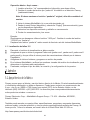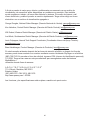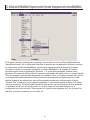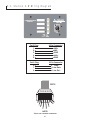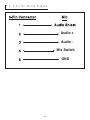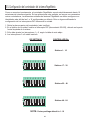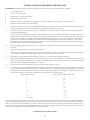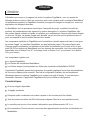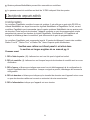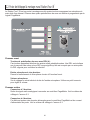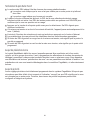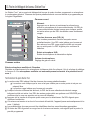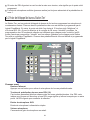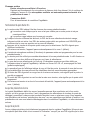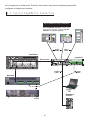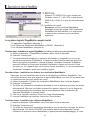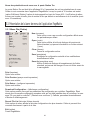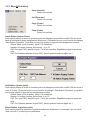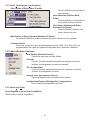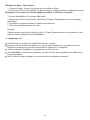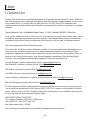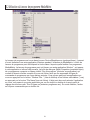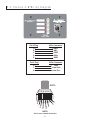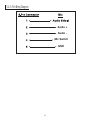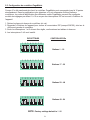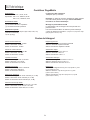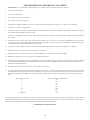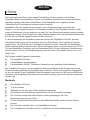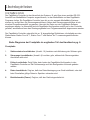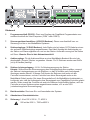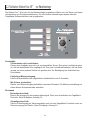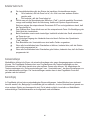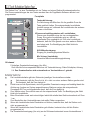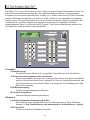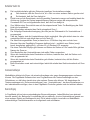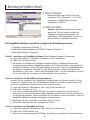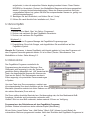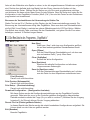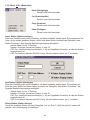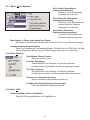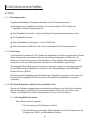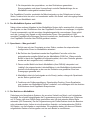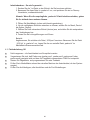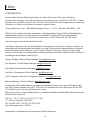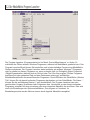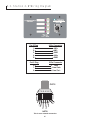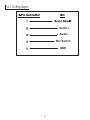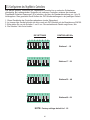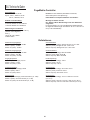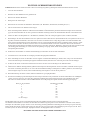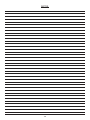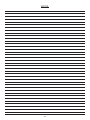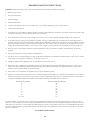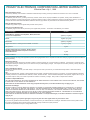Peavey PageMatrix Controller Manual de usuario
- Categoría
- Equipo de música suplementario
- Tipo
- Manual de usuario
Este manual también es adecuado para
La página se está cargando...

Intended to alert the user to the presence of uninsulated Òdangerous voltageÓ within the productÕs
enclosure that may be of sufficient magnitude to constitute a risk of electric shock to persons.
Intended to alert the user of the presence of important operating and maintenance (servicing)
instructions in the literature accompanying the product.
CAUTION: Risk of electrical shock Ñ DO NOT OPEN!
CAUTION: To reduce the risk of electric shock, do not remove cover. No user serviceable parts inside. Refer
servicing to qualified service personnel.
WARNING: To prevent electrical shock or fire hazard, do not expose this appliance to rain or moisture. Before
using this appliance, read the operating guide for further warnings.
Este s’mbolo tiene el prop—sito, de alertar al usuario de la presencia de Ò(voltaje) peligrosoÓ que no tiene
aislamiento dentro de la caja del producto que puede tener una magnitud suficiente como para constituir
riesgo de corrientazo.
Este s’mbolo tiene el prop—sito de alertar al usario de la presencia de instruccones importantes sobre la
operaci—n y mantenimiento en la literatura que viene con el producto.
PRECAUCION: Riesgo de corrientazo Ñ ÁNo abra!
PRECAUCION: Para disminu’r el riesgo de corrientazo, no abra la cubierta. No hay piezas adentro que el usario
pueda reparar. Deje todo mantenimiento a los tŽcnicos calificados.
ADVERTENCIA: Para evitar corrientazos o peligro de incendio, no deje expuesto a la lluvia o humedad este
aparato Antes de usar este aparato, Iea m‡s advertencias en la gu’a de operaci—n.
Ce symbole est utilisŽ pour indiquer ˆ lÕutilisateur la prŽsence ˆ lÕintŽrieur de ce produit de tension non-
isolŽe dangereuse pouvant •tre dÕintensitŽ suffisante pour constituer un risque de choc Žlectrique.
Ce symbole est utilisŽ pour indiquer ˆ lÕutilisateur quÕil ou quÕelle trouvera dÕimportantes instructions sur
lÕutilisation et lÕentretien (service) de lÕappareil dans la littŽrature accompagnant le produit.
ATTENTION: Risques de choc Žlectrique Ñ NE PAS OUVRIR!
ATTENTION: Afin de rŽduire le risque de choc Žlectrique, ne pas enlever le couvercle. Il ne se trouve ˆ lÕintŽrieur
aucune pi•ce pouvant •tre reparŽe par lÕutilisateur. Confier IÕentretien ˆ un personnel qualifiŽ.
AVERTISSEMENT: Afin de prŽvenir les risques de dŽcharge Žlectrique ou de feu, nÕexposez pas cet appareil ˆ la
pluie ou ˆ lÕhumiditŽ. Avant dÕutiliser cet appareil, lisez les avertissements supplŽmentaires situŽs dans le guide.
Dieses Symbol soll den Anwender vor unisolierten gefŠhrlichen Spannungen innerhalb des GehŠuses
warnen, die von Ausreichender StŠrke sind, um einen elektrischen Schlag verursachen zu kšnnen.
Dieses Symbol soll den Benutzer auf wichtige Instruktionen in der Bedienungsanleitung aufmerksam
machen, die Handhabung und Wartung des Produkts betreffen.
VORSICHT: Risiko Ñ Elektrischer Schlag! Nicht šffnen!
VORSICHT: Um das Risiko eines elektrischen Schlages zu vermeiden, nicht die Abdeckung enfernen. Es befind-
en sich keine Teile darin, die vom Anwender repariert werden kšnnten. Reparaturen nur von qualifiziertem
Fachpersonal durchfŸhren lassen.
ACHTUNG: Um einen elektrischen Schlag oder Feuergefahr zu vermeiden, sollte dieses GerŠt nicht dem Regen
oder Feuchtigkeit ausgesetzt werden. Vor Inbetriebnahme unbedingt die Bedienungsanleitung lesen.
2
La página se está cargando...
La página se está cargando...
La página se está cargando...
La página se está cargando...
La página se está cargando...
La página se está cargando...
La página se está cargando...
La página se está cargando...
La página se está cargando...
La página se está cargando...
La página se está cargando...
La página se está cargando...
La página se está cargando...
La página se está cargando...
La página se está cargando...
La página se está cargando...
La página se está cargando...
La página se está cargando...
La página se está cargando...
La página se está cargando...
La página se está cargando...
La página se está cargando...
La página se está cargando...
La página se está cargando...
La página se está cargando...

1. Introducción
Lo felicitamos por su sabia elecci—n del sistema PageMatrix
ª
para sus proyectos de
intercomunicaci—n actuales y futuros. Utilizado en conjunto con nuestro aclamado sistema
de audio digital MediaMatrix
¨
, el sistema PageMatrix provee un enfoque integrado y flexible
para todas las aplicaciones de intercomunicaci—n profesionales.
MediaMatrix sirve como unidad central de procesamiento al proyecto en su totalidad,
control‡ndolo, desde el encaminamiento de la se–al, hasta la administraci—n integral
del sistema de intercomunicaci—n. El sistema PageMatrix provee varias estaciones de
intercomunicaci—n, que se configuran f‡cilmente para satisfacer cualquier requisito de
localizaci—n/zona. Adem‡s, estas estaciones de intercomunicaci—n son port‡tiles, lo que
significa que el enchufe/puerto de pared contiene la identidad de la estaci—n de
intercomunicaci—n conectada a Žl.
Los componentes de hardware del sistema PageMatrix, incluyen el controlador PageMatrix, que
ocupa dos espacios de bastidor, y tres tipos de estaciones de intercomunicaci—n. El controlador
PageMatrix soporta cualquier combinaci—n de hasta 16 estaciones de intercomunicaci—n, para la
gesti—n de audio se conecta con las cajas distribuidoras (BoB) del sistema MediaMatrix y para el
control de datos se conecta con el puerto serie RS-232 de la estructura de ese sistema. Hay
disponibles tres tipos de estaciones de intercomunicaci—n: la Station Four-W
ª
Wall Mount (de pared,
de cuatro botones), Station Four
ª
Desktop (de mesa, de cuatro botones) y la Station Ten
ª
Desktop
(de mesa, de diez botones).
Los componentes de software incluyen:
▲ El software PageMatrix
▲ Los archivos de visualizaci—n MediaMatrix
▲ Los archivos de intercomunicaci—n MediaMatrix PASHA
ª
(que se corresponden con los
archivos de visualizaci—n apropiados)
La aplicaci—n PageMatrix provee un medio gr‡fico para programar los botones preconfigurados de
zona de cada estaci—n agregada. Una vez que finaliza la configuraci—n, la transmite directamente al
controlador PageMatrix para su operaci—n. No es necesario acceder nuevamente a la aplicaci—n
PageMatrix, hasta que llegue el momento de actualizar la configuraci—n.
Caracter’sticas
▲ Disponibles 99 zonas de intercomunicaci—n
▲ Con hasta 16 estaciones de intercomunicaci—n simult‡neamente
▲ Se puede utilizar cualquier combinaci—n de estaciones de cuatro o diez botones
▲ Todas las estaciones tienen indicadores LED multicolores, que indican el estado de precon
figuraci—n de la zona.
ESPA„OL
28

▲ El controlador dispone de una entrada para el funcionamiento con alimentaci—n a distancia
de +24 VCC.
▲ Se utilizan conectores tipo Phoenix para llevar la se–al de intercomunicaci—n de audio a las
cajas distribuidoras BoB.
▲ El controlador sustenta hasta cuatro sistemas MediaMatrix.
▲ En el panel frontal del controlador hay 16 LED de estaci—n, que indican el estado de cada
una de ellas.
2. Descripción del hardware
2.1 Controlador PageMatrix
El controlador PageMatrix es el coraz—n del sistema. A travŽs del puerto serie RS-232, se conecta
a la estructura del sistema MediaMatrix, en el cual se ejecuta el software de los sistemas
MediaMatrix y PageMatrix. En la pr‡ctica, un controlador PageMatrix puede controlar hasta cuatro
sistemas MediaMatrix separados (se proveen cuatro puertos de datos).Adem‡s de los puertos
de control, hay un puerto exclusivo, disponible para recibir los datos del software PageMatrix.
Normalmente, una vez que se dise–a la configuraci—n PageMatrix, se la transfiere al controlador
PageMatrix y el sistema MediaMatrix se desconecta del puerto de programas.
El controlador PageMatrix sustenta hasta 16 estaciones de intercomunicaci—n exclusivas, lo que
incluye cualquier combinaci—n de estaciones Station Four-W
ª
, Station Four
ª
y Station Ten
ª
.
Consulte los diagramas del panel delantero
en la secci—n de inglŽs de est manual pg. 6
Panel Frontal
1. LED indicadores de estado de las estaciones: (16) Muestran el color verde despuŽs de la
activaci—n del software.
2. LED indicadores de control: (4) Se encienden de color verde cuando est‡ en uso el puerto
de control de datos.
3. LED indicador de fallas: Indicaci—n de error al cargar la configuraci—n PageMatrix en el
controlador PageMatrix. Cuando se produce ese mensaje, vuelva a cargar la configuraci—n.
4. LED indicador de datos: Indica la transferencia de datos a la unidad o la existencia de
datos en la memoria al poner en marcha el sistema.
5. LED de encendido: Indica que la unidad est‡ activada.
29

Panel posterior
6. Puerto de programas (RS-232): Acepta los datos del software PageMatrix desde el puerto
serie (Com 1 o Com 2) de la computadora central.
7. Puertos de datos (4 enchufes RS-232 hembra): Permiten la conexi—n y el control de hasta
cuatro sistemas MediaMatrix.
8. Entradas de estaciones (16 enchufes RJ45 hembra): Todas las estaciones est‡n
conectadas a una de las 16 entradas de estaci—n, mediante un cable CAT 5 est‡ndar. El
cable transporta se–ales de audio desde la estaci—n y datos de control hacia y desde la
estaci—n, as’ como alimentaci—n para la misma. Nota: ƒsta no es una conexi—n de red
inform‡tica.
9. Salidas de audio: Se proveen cuatro conectores desmontables tipo ÒPhoenixÓ para la
conexi—n del audio a la caja distribuidora BoB del sistema MediaMatrix. Nota: Para 16
estaciones, se requieren dos cajas distribuidoras BoB (de 8 canales cada una).
10. Entrada de alimentaci—n a la estaci—n: Entrada de +24 VCC para alimentaci—n de
emergencia de la estaci—n.
Nota: En el caso de que se interrumpa la alimentaci—n elŽctrica al controlador del sistema de
intercomunicaci—n, la entrada de alimentaci—n a la estaci—n s—lo alimenta a la misma para
permitir el paso de la se–al de audio en una situaci—n de emergencia. En este caso, las
estaciones no pueden comunicarse con el controlador y el controlador puede enviar
informaci—n de control a la unidad MediaMatrix. En caso de pŽrdida de alimentaci—n, el
archivo de visualizaci—n del sistema MediaMatrix debe estar configurado para encaminar la
se–al de audio sin entrada de se–al de control del controlador PageMatrix. A fin de que tanto
el controlador como las estaciones permanezcan activadas, el controlador debe estar
conectado a un sistema de respaldo de la alimentaci—n, tal como una unidad de alimentaci—n
ininterrumpible (UPS).
11. Interruptor de encendido: Utilizado para activar y desactivar la estaci—n.
12. Conector desmontable del cable de alimentaci—n
13. Fusible: 1 A a 100/120 VCA~, T1A/250V
500 mA a 230 VCA~, T500 mA/250V
8
1312
11
6
7
10
9
30

2.2. Estación de intercomunicación de pared Station Four-W
™
Es una estaci—n de intercomunicaci—n que incluye un micr—fono port‡til (de 5 terminales) con
un pulsador para hablar. Cada una de las preprogramaciones de las cuatro zonas de
intercomunicaci—n se define y programa con el software PageMatrix.
Panel frontal
Botones de zonas preprogramadas con LED indicadores (4):
Utilizados para seleccionar cualquiera de las cuatro zonas preprogramadas. El LED de color
verde indica que la zona est‡ disponible, mientras que el de color rojo indica que est‡ siendo
utilizada por otra estaci—n. El LED indicador destella para confirmar la selecci—n.
Entrada de micr—fono de 5 terminales:
Se utiliza para conectar el micr—fono port‡til de 5 terminales suministrado.
Volumen de micr—fono:
Embutido a la derecha de la entrada de micr—fono. Utilice un destornillador peque–o para
ajustar la ganancia de micr—fono.
Panel posterior
Conector de 3 terminales:
Es la salida de la se–al anal—gica de audio para conectarse al controlador PageMatrix.
Consulte el diagrama de cableado en el ApŽndice 5.3.
Conector de 4 terminales:
Conecta los datos de control hacia y desde el controlador PageMatrix y tambiŽn la
alimentaci—n de la estaci—n. Consulte el diagrama de cableado en el ApŽndice 5.3.
31

Operación de la estación Station Four-W
▲ El color del LED indica el estado de cada una de las zonas preprogramadas.
▲ El color verde indica que la zona est‡ disponible y que no est‡ siendo utilizada por
otra estaci—n.
▲ El color rojo indica que la zona est‡ en uso.
▲ Cuando se oprime el bot—n para hablar, el LED indicador de la zona preprogramada se
ilumina de color naranja, para confirmar que est‡ activada. En las otras estaciones
conectadas al sistema, los LED se iluminan de color rojo, para confirmar que esa zona
preprogramada est‡ en uso.
▲ Para seleccionar una zona preprogramada, oprima su bot—n. El LED indicador destella para
confirmar la selecci—n.
▲ Al encender el sistema, la estaci—n, por defecto, selecciona la zona 1. DespuŽs de un minuto
de inactividad vuelve a la zona 1.
▲ El micr—fono port‡til de 5 terminales se activa oprimiendo el bot—n para hablar.
▲ Las zonas preprogramadas se pueden rotular en las casillas de color blanco
correspondientes.
▲ Si todos los LED indicadores destellan en rojo al encender el sistema, eso indica que la
estaci—n no ha sido programada.
▲ Si todos los LED indicadores destellan en verde al encender el sistema, eso indica que la
estaci—n ha sido programada.
Acerca de las zonas preprogramadas
El sistema MediaMatrix define las zonas, que pueden ser salidas independientes o grupos de
salidas. El software PageMatrix se utiliza para programar las asignaciones de los botones de las
estaciones de intercomunicaci—n, que las habilitan para acceder a una o m‡s zonas por bot—n.
Nos referimos a las asignaciones a los botones como Òzonas preprogramadasÓ, porque esas
programaciones se establecen inicialmente y luego se cargan en el controlador PageMatrix donde
se activan.
Acerca de la prioridad
Con el sistema PageMatrix, no hay par‡metros de prioridad inherentes a cada estaci—n f’sica.
Cualquier micr—fono se puede utilizar en cualquier momento y el LED indicador ÒocupadoÓ identifica
cuando una zona preprogramada es utilizada por otra estaci—n. Sin embargo, en el sistema
MediaMatrix se pueden configurar y asignar niveles de prioridad amplios.
32

2.3. Estación de intercomunicación de mesa Station Four
™
Es una estaci—n de cuatro botones, que incluye un micr—fono de condensador de electreto. Cada
una de las preprogramaciones de las cuatro zonas de intercomunicaci—n se define y programa con
el software PageMatrix.
Panel frontal
Pulsador para hablar:
MantŽngalo presionado para habilitar el micr—fono para la
zona preprogramada seleccionada. El LED indicador se
ilumina con luz naranja, para denotar la condici—n de
activado, mientras que los LED indicadores de las otras
zonas se iluminan de color rojo.
Botones de zonas preprogramadas con LED indicadores (4):
Utilizados para seleccionar cualquiera de las cuatro zonas
preprogramadas. El LED de color verde indica que la zona
est‡ disponible, mientras que el LED de color rojo indica
que est‡ siendo utilizada por otra estaci—n. El LED
indicador destella para confirmar la selecci—n.
Entrada XLR de micr—fono:
Entrada de micr—fono con alimentaci—n fantasma.
Volumen de micr—fono:
Ajuste embutido de ganancia del micr—fono
Panel posterior
Entrada de micr—fono de 5 terminales:
Se usa para conectar un micr—fono remoto con pulsador para hablar. Consulte el diagrama
de cableado del ApŽndice 5.4. El micr—fono auxiliar se encamina autom‡ticamente a la
zona preprogramada 1.
Operación de la estación de cuatro botones
▲ El color del LED indica el estado de cada una de las zonas preprogramadas.
▲ El color verde indica que la zona est‡ disponible y que no est‡ siendo utilizada por
otra estaci—n.
▲ El color rojo indica que la zona est‡ en uso.
▲ Cuando se oprime el bot—n para hablar, el LED indicador de la zona preprogramada se
ilumina con luz naranja, para confirmar que est‡ activada. En las otras estaciones
conectadas al sistema, los LED se iluminan de color rojo, para confirmar que esa zona
preprogramada est‡ en uso.
▲ Para seleccionar una zona preprogramada, oprima el bot—n. El LED indicador destella para
confirmar la selecci—n.
▲ Al encender el sistema, la estaci—n, la unidad selecciona por defecto la zona 1. DespuŽs de
un minuto de inactividad vuelve a la zona 1.
33

▲ Las zonas preprogramadas se pueden rotular en las casillas color blanco correspondientes.
▲ Si todos los LED indicadores destellan con luz roja al encender el sistema, significa que la
estaci—n no ha sido programada.
▲ Si todos los LED indicadores destellan con luz verde al encender el sistema, significa que la
estaci—n ha sido programada.
▲ La entrada de micr—fono auxiliar (panel posterior), siempre se encamina a la zona
preprogramada 1.
2.4. Estación de intercomunicación de mesa Station Ten
™
Es una estaci—n de diez botones que incluye un micr—fono de condensador de electreto. Cada una
de las preprogramaciones de las diez zonas de intercomunicaci—n se define y programa con el
software PageMatrix. Se suministra, adem‡s, un teclado de 12 botones Òtipo telef—nicoÓ y un panel
LCD (pantalla de cristal l’quido) de 20 x 2, para selecci—n e indicaci—n de hasta 99 zonas "virtuales".
Los diez botones son exclusivos para cada estaci—n. Sin embargo las 89 zonas ÒvirtualesÓ
adicionales que son seleccionables mediante el teclado tipo telef—nico, son las mismas (globales)
para cada unidad Station Ten conectada a un controlador PageMatrix. Cada una de estas zonas
preprogramadas se define y programa mediante el software PageMatrix.
Panel frontal
Pulsador para hablar:
Presi—nelo para activar el micr—fono correspondiente a la zona preprogramada
seleccionada.
Botones de zonas preprogramadas con LED indicadores (10):
Utilizados para seleccionar cualquiera de las diez zonas preprogramadas. El LED de color
verde indica que la zona est‡ disponible, mientras que el de color rojo indica que est‡ siendo
utilizada por otra estaci—n. El LED indicador destella para confirmar la selecci—n.
Entrada XLR de micr—fono:
Entrada de micr—fono con alimentaci—n fantasma.
34

Volumen de micr—fono:
Ajuste embutido de ganancia del micr—fono.
Panel posterior
Entrada de micr—fono auxiliar de 5 terminales:
Se usa para conectar un micr—fono remoto con pulsador para hablar. Consulte el
diagrama de cableado del ApŽndice 5.4. El micr—fono auxiliar se encamina
autom‡ticamente a la zona preprogramada uno.
Conector RJ45:
Para conexi—n al controlador PageMatrix.
Operación de la estación Station Ten
▲ El color del LED indica el estado de cada una de las zonas preprogramadas.
▲ El color verde indica que la zona est‡ disponible y que no est‡ siendo utilizada por
otra estaci—n.
▲ El color rojo indica que la zona est‡ en uso.
▲ Cuando se oprime el bot—n para hablar, el LED indicador de la zona preprogramada se
ilumina con luz naranja para confirmar que est‡ activada. En las otras estaciones conectadas
al sistema se iluminan de color rojo, para confirmar que esa zona preprogramada est‡ en
uso
▲ Para seleccionar una zona preprogramada, oprima el bot—n. El LED indicador destella para
confirmar la selecci—n.
▲ Al encender el sistema, la estaci—n, por defecto, selecciona la zona uno.
▲ La entrada de micr—fono auxiliar (de 5 terminales) del panel posterior, est‡ programada para
la zona preprogramada uno.
▲ Para el acceso directo a la zona preprogramada, se puede utilizar el teclado. Ingrese
simplemente un nœmero de uno o dos d’gitos y luego, para seleccionar, oprima #.
▲ El nombre de la zona seleccionada (de hasta 16 caracteres, seleccionables por el usuario
con el software PageMatrix), se muestra en la pantalla LCD de 20 x 2, junto con su estado
(lista/ocupada/intercomunicando).
▲ La l’nea superior de la pantalla provee el nœmero y el estado de la estaci—n. La segunda
l’nea proporciona el nombre de la estaci—n.
▲ Las zonas preprogramadas se pueden rotular en las casillas de color blanco
correspondientes.
▲ Si todos los LED indicadores destellan con luz roja al encender el sistema, significa que la
estaci—n no ha sido programada.
▲ Si todos los LED indicadores destellan con luz verde al encender el sistema, significa que la
estaci—n ha sido programada.
▲ La entrada de micr—fono auxiliar (panel posterior) siempre se encamina a la zona
preprogramada 1. DespuŽs de un minuto de inactividad vuelve a la zona 1.
Acerca de las zonas preprogramadas
El sistema MediaMatrix defines las zonas, que pueden ser salidas independientes o grupos de
salidas. El software PageMatrix se utiliza para programar las asignaciones de los botones de las
estaciones de intercomunicaci—n, que las habilitan para acceder a una o m‡s zonas por bot—n. Nos
35

referimos a las asignaciones a los botones como Òzonas preprogramadasÓ, porque esas
programaciones se establecen inicialmente y luego se cargan en el controlador PageMatrix
donde se activan.
Acerca de la prioridad
Con el sistema PageMatrix, no hay par‡metros de prioridad inherentes a cada estaci—n f’sica.
Cualquier micr—fono se puede utilizar en cualquier momento y el LED indicador ÒocupadoÓ identifica
cuando una zona preprogramada es utilizada por otra estaci—n. Sin embargo, en el sistema
MediaMatrix se pueden configurar y asignar niveles de prioridad amplios.
PageMatrix
ª
MediaMatrix
¨
2.4. Typical PageMatrix
Connection
BoB Cable
Audio
Cable
RS-232 Cable
IA
ª
200
CAT 5*
Cable
CAT 5 STANDARD ÒData TypeÓ cable is used.
However, there is voltage on the line. DO NOT
CONNECT to computer networks.
Station 10
ª
CAT 5*
Cable
MediaMatrix
¨
Com Port
RS-232
Cable
Station 4
ª
Lap Top
OR
Up to 16 Stations of any combination
Station 4W
ª
36

3. Descripción del software PageMatrix
3.1. Requisitos informáticos
M’nimos: PC con procesador 486DX-100 o m‡s
r‡pido, con Windows 3.1/95/NT4 o posterior, con
8 a16 MB de RAM y un puerto de comunicaciones
disponible.
3.2. Instalación del software
Nota: En los sistemas MediaMatrix Mainframe que
se despachen a partir de 1999, la aplicaci—n
PageMatrix ya estar‡ instalada. Las instrucciones
que siguen se aplican s—lo a los sistemas anteriores
a ese a–o.
El software del sistema PageMatrix incluye lo siguiente:
1. Aplicaci—n PageMatrix (disquete 1)
2. Archivos de visualizaci—n MediaMatrix y archivos PASHA
ª
(disquete 2)
3. Dispositivos MediaMatrix (disquete 2)
Paso uno: Instalaci—n del software PageMatrix (los archivos entre parŽntesis indican las
opciones por defecto)
A. Inserte el disquete 1 (Instalaci—n del sistema PageMatrix) en la unidad de disquete.
B. Ejecute ÒA:\setup.exeÓ.
C. Muestra un mensaje de indicaci—n que solicita un directorio para instalaci—n (c:\pagemtrx)
y un nombre de grupo de programa (PageMatrix). Instala los archivos en el directorio y
crea el grupo de programa. Cuando la pantalla de instalaci—n dice ÒInstallation Complete!Ó
(ÁInstalaci—n completa!) en rojo, haga clic en el bot—n Finish (terminar) o en el bot—n de
cancelar (si no hay un bot—n de terminar). No necesita reiniciar su computadora despuŽs
de la instalaci—n.
Paso dos: Instalaci—n de los archivos de visualizaci—n MediaMatrix:
Nota: Al instalar los archivos de visualizaci—n y dispositivos PageMatrix, usted necesita saber
en quŽ directorio est‡ su software MediaMatrix (si es en un directorio diferente del asignado
por defecto en la f‡brica).
A. Inserte el disquete 2 (archivos de visualizaci—n MediaMatrix) en la unidad de disquete.
B. Ejecute ÒA:\views.exeÓ.
C. ƒste es un archivo comprimido autoextraible, que solicita al usuario un directorio para
instalar los archivos descomprimidos. Esos archivos pueden estar en cualquier posici—n
en su disco r’gido, pero se recomienda que los instale en el subdirectorio View del
directorio ra’z del sistema (c:\peavey\views).
D. Una vez que confirme el directorio, haga clic en Unzip (descomprimir).
E. Al finalizar haga clic en Close (cerrar).
Paso tres: Instalaci—n de los dispositivos MediaMatrix
A. Inserte el disquete 2 (archivos de visualizaci—n del sistema MediaMatrix) en la unidad de
disquete.
37

B. Ejecute ÒA:\devices.exeÓ.
C. ƒste es un archivo comprimido autoextraible, que solicita al usuario un directorio para
instalar los archivos descomprimidos. Estos archivos DEBEN ESTAR en el directorio
Devices (dispositivos) del directorio ra’z de su sistema MediaMatrix
(c:\peavey\devices\standard\paging). Si su directorio ra’z es diferente al asignado por
defecto, ingrese el directorio ra’z apropiado seguido por Òdevices\standard\pagingÓ.
D. Una vez que confirme el directorio, haga clic en Unzip (descomprimir).
E. Al finalizar haga clic en Close (cerrar).
3.2.1. Iniciación del sistema PageMatrix
Windows 95:
1. En el menœ Start (inicio), seleccione Programs (programas).
2. Localice la carpeta del sistema PageMatrix y selecci—nela.
3. Localice el sistema PageMatrix y selecci—nelo.
Windows 3.1:
1. En el Administrador de Programas, busque el grupo de programas PageMatrix
2. Haga doble clic en ese grupo y luego en el icono del sistema PageMatrix.
Nota: En los sistemas que no tienen instalada la aplicaci—n PageMatrix, se puede utilizar el
MediaMatrix Program Launcher (iniciador de programas del sistema MediaMatrix). Se lo encuentra
en el menœ Device/Miscellaneous (dispositivos/varios) del sistema MediaMatrix. Consulte el
ApŽndice 5.2.
3.2.2. Estaciones y zonas
La aplicaci—n PageMatrix simplifica el proceso de
programaci—n de las estaciones remotas. Se presenta
una matriz tipo grilla, que enumera los botones de la
estaci—n seleccionada. La sigla ÒHBÓ corresponde a
Òbot—n de hardwareÓ y el nœmero que la sigue significa
el bot—n espec’fico de la estaci—n. Los botones de las
estaciones se muestran en filas y las estaciones
potenciales en columnas.
Para asignar el bot—n, haga clic con el bot—n izquierdo
del mouse para seleccionar la zona deseada (aparece
un contorno resaltado alrededor de la selecci—n) y
luego, para confirmar, haga clic con el bot—n derecho
(pasa a color rojo).
Las zonas representan ubicaciones f’sicas y salidas conectadas mediante: las cajas distribuidoras
(BoB) del sistema MediaMatrix, los amplificadores y los altavoces. Nota: Si se utiliza s—lo una caja
distribuidora, habr‡ disponibles ocho zonas como m‡ximo.
Programaci—n de las estaciones de intercomunicaci—n con la aplicaci—n PageMatrix
[Nota: Consulte informaci—n adicional en el pr—ximo cap’tulo (Barra de menœs)]
38

Para incluir sus estaciones de hardware en la programaci—n, en el menœ Edit (edici—n,) utilice ÒInsert
StationÓ (insertar estaci—n) o ÒAdd StationÓ (agregar estaci—n), segœn sea necesario. DespuŽs de
configurar inicialmente la aplicaci—n PageMatrix, el diagrama de la izquierda muestra una columna
con todas las estaciones de intercomunicaci—n conectadas. A la derecha hay una matriz con la lista
de las zonas en la parte superior y columnas de botones numerados. Seleccione la estaci—n que
desea programar primero y luego utilice el mouse para activar las zonas para cada bot—n. Al
finalizar, cargue la configuraci—n en el controlador PageMatrix (menœ File Ñarchivo). Ahora los
botones de sus estaciones de intercomunicaci—n est‡n programados para ser utilizados.
Asignaci—n de nombre a las zonas preprogramadas cuando se utiliza la estaci—n Station Ten
Con la Station Ten se provee una pantalla de 20 x 2 para visualizar las programaciones de las
zonas. En la aplicaci—n PageMatrix, se asignan nombres a las zonas preprogramadas. Cuando se
inserta una estaci—n de diez botones (Edit/Insert Station Ñedici—n/insertar estaci—n), aparece en la
parte superior de la pantalla la opci—n LCD Text (texto en la LCD). Simplemente seleccione un
bot—n virtual, luego resalte el t’tulo por defecto y vuelva a darle el nombre de hasta 16 caracteres
que desee.
3.3. Reseña de la barra de menús de la aplicación PageMatrix
3.3.1 Menœ File (archivo)
New (nuevo)
Al seleccionar New, se abre una nueva configuraci—n
programada con las opciones por defecto de la f‡brica.
Open (abrir)
Activa el cuadro de di‡logo de apertura de archivo
est‡ndar, que permite abrir un archivo existente (*.pmx).
Close (cerrar)
Cierra la configuraci—n activa.
Save (guardar)
Guarda la configuraci—n actual y cualquier edici—n que
usted haya efectuado.
Save As (guardar como)
Activa el cuadro de di‡logo guardar est‡ndar, que permite
cambiar el nombre del archivo antes de guardarlo.
Print (imprimir)
Actualmente inactivo.
Print Preview (presentaci—n preliminar)
Actualmente inactivo.
Print Setup (configuraci—n de impresi—n)
Actualmente inactivo.
Download Configuration (cargar configuraci—n)
Esta opci—n le permite enviar la programaci—n de su configuraci—n al controlador PageMatrix.
Como esto reemplaza la configuraci—n actual cargada, un di‡logo ÒDo you wish to continue?Ó
(Àdesea continuar?) le da oportunidad de cancelar.
Recent File List (lista de archivos recientes)
Esta ‡rea del menœ exhibe la lista de las configuraciones m‡s recientes. Esas configura
ciones se pueden abrir directamente desde el listado.
Exit (salir)
Cierra la aplicaci—n PageMatrix.
39

3.3.2. Menú Edit (edición)
Undo (deshacer)
Actualmente inactivo
Cut (cortar)
Actualmente inactivo
Copy (copiar)
Actualmente inactivo
Paste (pegar)
Actualmente inactivo
Insert Station (insertar estaci—n)
Crea una estaci—n de intercomunicaci—n nueva que queda disponible para edici—n. Se coloca en la
lista precediendo a la estaci—n actualmente seleccionada. Al seleccionar esta opci—n se abre el
cuadro de di‡logo ÒNew Station PropertiesÓ (propiedades de la estaci—n nueva), que permite
efectuar las siguientes ediciones:
Station Name (nombre de la estaci—n): Hasta 16 caracteres.
Number of buttons (cantidad de botones): 4 — 10.
PAC Port (puerto PAC): Identifica el puerto espec’fico (1 a 16), en el que est‡ conectada la
estaci—n al controlador PageMatrix.
PAC Port Address (direcci—n del puerto PAC): Actualmente, siempre configurada en 1.
Add Station (agregar estaci—n)
Crea una estaci—n de intercomunicaci—n que queda disponible para edici—n. Se coloca al final de la
lista. Al seleccionar esta opci—n se abre el cuadro de di‡logo ÒNew Station PropertiesÓ (propiedades
de la estaci—n nueva) que permite efectuar las siguientes ediciones:
Station Name (nombre de la estaci—n): Hasta 16 caracteres.
Number of buttons (cantidad de botones): 4 — 10.
PAC Port (puerto PAC): Identifica el puerto espec’fico (1 a 16) en el que est‡ conectada la
estaci—n al controlador PageMatrix.
PAC Port Address (direcci—n del puerto PAC): Actualmente, siempre configurada en 1.
Delete Station (borrar la estaci—n)
Elimina la estaci—n actualmente seleccionada. Abre el cuadro de di‡logo ÒAre You Sure?Ó (Àest‡
seguro?) para confirmaci—n.
40

3.3.3. Menœ de herramientas/opciones
View Toolbar (ver barra de
herramientas)
Muestra u oculta la barra de
herramientas en la pantalla.
View Status Bar (ver barra de
estado)
Muestra u oculta la barra de
estado en la parte inferior de la
pantalla.
View Station Addresses (ver las
direcciones de las estaciones)
Muestra la direcci—n de la
estaci—n frente al nombre de la
misma.
Max Number of Zones (cantidad m‡xima de zonas)
Utilice este par‡metro para configurar la cantidad de estaciones utilizadas en su
sistema.
Communications (comunicaciones)
Utilizado para configurar el env’o/carga de un puerto. Adem‡s de las opciones COM 1 a-4,
para trabajar a distancia hay disponible una opci—n Offline Programming (programaci—n fuera
de l’nea).
3.3.4. Menœ W
indow (v
entana)
New Window (ventana nueva)
Crea una ventana nueva.
Cascade (cascada)
Funci—n est‡ndar del sistema operativo Windows que organiza
todas las ventanas de configuraci—n abiertas en dise–o de
cascada.
Tile (mosaico)
Funci—n est‡ndar del sistema operativo Windows que organiza
todas las ventanas de configuraci—n abiertas en dise–o de
mosaico.
Arrange Icons (organizar iconos)
Alinea las ventanas reducidas minimizadas.
Configuration Display (pantalla de configuraciones)
Lista todas las configuraciones abiertas.
3.3.5. Menœ H
elp (ayuda)
About PageMatrix
Muestra la pantalla inicial del sistema PageMatrix.
41

4.0. Operación típica del sistema PageMatrix
4.1. Reseña
4.1.1. Componentes
Los sistemas de intercomunicaci—n PageMatrix/MediaMatrix consisten en cinco componentes
primarios:
▲ Una estaci—n de intercomunicaci—n PageMatrix como m’nimo, conectada al controlador
PageMatrix mediante el cableado categor’a cinco apropiado
▲ Un controlador PageMatrix con el archivo de configuraci—n apropiado cargado
▲ El software de aplicaci—n del sistema PageMatrix
▲ Un sistema de audio MediaMatrix que ejecute el archivo PASHA
▲ Un archivo PASHA.ini configurado para el archivo de visualizaci—n compilado
4.1.2. Conexiones
Las estaciones de intercomunicaci—n est‡n conectadas al controlador PageMatrix mediante
el cableado CAT 5. Este cable transporta tres se–ales: La anal—gica de audio del micr—fono,
el voltaje requerido para alimentar a la estaci—n de intercomunicaci—n remota y los datos de
control serie, que determinan ad—nde encaminar‡ el sistema MediaMatrix la se–al de audio
del micr—fono.
Las se–ales anal—gicas de los micr—fonos de todas las estaciones de intercomunicaci—n se
conectan individualmente, desde sus salidas en la parte posterior del controlador PageMatrix,
a las entradas de las cajas de distribuci—n del sistema MediaMatrix (ÒBoBÓ).
Una de las salidas en serie de la parte posterior del controlador PageMatrix, se conecta con
uno de los puertos de comunicaci—n en la parte posterior de la estructura del sistema
MediaMatrix.
4.1.3. Estaciones de intercomunicaci—n de mesa (Station Four y Station Ten)
No hay conmutaci—n local del micr—fono con pulsador para hablar conectado a la estaci—n de
intercomunicaci—n. En todos los modelos, el micr—fono est‡ activado o ÒconectadoÓ en todo
momento. Oprimir los botones de la estaci—n s—lo implica la activaci—n de la comunicaci—n
serie al controlador PageMatrix.
4.1.4. Controlador PageMatrix
Este dispositivo ejecuta tres acciones:
1: Alimentar las estaciones de intercomunicaci—n.
2: Pasar las se–ales anal—gicas del micr—fono de las estaciones de intercomunicaci—n,
a las entradas de las cajas de distribuci—n (BoB) del sistema MediaMatrix.
42

3: Interpretar los datos de control patentados de las estaciones de intercomunicaci—n y
convertirlos en cadenas serie est‡ndar, que se pueden dirigir al sistema MediaMatrix.
El controlador PageMatrix no actœa sobre las se–ales de las estaciones de
intercomunicaci—n, s—lo pasan a travŽs de la caja como se reciben. Toda conmutaci—n o
encaminamiento se efectœa dentro del sistema MediaMatrix.
4.1.4. Sistema MediaMatrix y archivo PASHA
Entre otras muchas tareas, el sistema MediaMatrix recibe la se–al anal—gica de audio de las
estaciones de intercomunicaci—n mediante el controlador PageMatrix; las convierte en
se–ales digitales y efectœa todo el procesamiento de esas se–ales, lo que incluye el
encaminamiento de ellas a las diferentes ÒzonasÓ. Esas funciones de encaminamiento son
efectuadas por dispositivos especiales dentro del archivo ÒView FileÓ (archivo de
visualizaci—n) del sistema PageMatrix, que controla el sistema PageMatrix mediante el
archivo PASHA.
4.1.5. ÀQuŽ pasa con el Òpulsador para hablarÓ?
1: Al oprimir uno de los botones de zona preprogramada, se seleccionan las zonas
configuradas en el sistema MediaMatrix.
2: Cuando se oprime el pulsador para hablar, el controlador PageMatrix env’a
inmediatamente el comando serie apropiado al puerto de comunicaciones del sistema
MediaMatrix. (El comando serie enviado lo predetermina el archivo de configuraci—n del
sistema PageMatrix, que se carg— y se est‡ ejecutando en el controlador).
3: El sistema MediaMatrix interpreta este comando en serie (mediante el archivo PASHA) y
ÒoprimeÓ los botones de encaminamiento apropiados, dentro del archivo de visualizaci—n
del sistema MediaMatrix, para enviar la se–al de audio a la zona o combinaci—n de zonas
seleccionadas por la estaci—n de intercomunicaci—n.
4: La se–al de audio pasa a las zonas, siempre que el pulsador para hablar de la estaci—n
permanezca oprimido.
5: Las funciones tales como prioridades para la intercomunicaci—n, rectificaci—n de la fuente
de la se–al, ecualizaci—n de la zona, etc., son todas del sistema MediaMatrix y no se
accionan directamente mediante los componentes del sistema PageMatrix.
4.1.6. Operaci—n interna del sistema MediaMatrix
Los dispositivos de intercomunicaci—n pueden ser sistemas complicados consistentes en
muchos Òencaminadores-mezcladoresÓ. Por ejemplo, programar un dispositivo
intercomunicador consistente en 8 estaciones y 32 botones, requiere que el archivo PASHA
se escriba direccionando cada una de las ubicaciones de la matriz (256 par‡metros). Dado
que programar los archivos PASHA propios requiere mucho tiempo, para simplificar la tarea
hemos provisto varios archivos de visualizaci—n y los archivos PASHA.INI asociados.
Recomendamos especialmente que utilice los archivos que proveemos en el disquete y los
edite para su aplicaci—n espec’fica.
43

Operaci—n b‡sica - Aqu’ vamosÉ
1. Localice el archivo Ò.txtÓ correspondiente al dispositivo que desea utilizar.
2. Cambie el nombre del archivo por Òpasha.iniÓ e inst‡lelo en el directorio Peavey
(mediamatrix\views).
Nota: Si desea mantener el archivo Òpasha.iniÓ original, s—lo debe cambiarle el
nombre.
3. Inicie el sistema MediaMatrix (si no se est‡ ejecutando ya).
4. Desde el menœ Device (dispositivo), seleccione ÒPagingÓ (intercomunicaci—n), para
ver los dispositivos disponibles.
5. Seleccione un dispositivo existente y cableŽlo en consecuencia.
6. Pruebe los encaminamiento y las zonas.
Ejemplo:
Supongamos que deseamos utilizar el archivo Ò1632.pavÓ. Cambie el nombre del archivo
Ò1632.txtÓ por Òpasha.iniÓ.
Desplace este archivo Òpasha.iniÓ reciŽn creado al directorio ra’z del sistema MediaMatrix.
4.2. Localizaci—n de fallas 101
▲ Recuerde, el archivo de visualizaci—n se debe compilar.
▲ Asegœrese de que se inicie el programa Pasha.com (pasha.com1, pasha.com2, pasha.com3
pasha.com4) y de que utilice el mismo puerto de comunicaciones utilizado por el sistema
PageMatrix.
▲ Asegœrese de iniciar el sistema y programe un archivo de prueba.
▲ En el sistema MediaMatrix, verifique los monitores visuales del archivo de visualizaci—n, para
determinar si el sistema est‡ respondiendo.
▲ Finalmente, verifique el tipo de cable, la conexi—n y la configuraci—n de los puertos.
5. Apéndice
5.1. Apoyo técnico de la fábrica
Peavey provee apoyo al cliente y servicio tŽcnico directo de la f‡brica. Si usted necesita asistencia
o informaci—n m‡s amplia, no dude en llamarnos. Puede tomar contacto con nosotros entre las
8 a.m. y las 5 p.m. (0800 a 1700) horas, hora central (CST) de los Estados Unidos, en los
telŽfonos (800) 543-2991 o (601) 483-5376. La direcci—n para correspondencia/documentaci—n
sobre productos actuales o nuevos es.
Peavey Electronics Corp. ¥ MediaMatrix Support Group ¥ 711 A St. ¥ Meridian, MS 39301,
Estados Unidos.
TambiŽn puede acceder a consejos œtiles, especificaciones, preguntas y respuestas frecuentes,
archivos modelo, notas de aplicaci—n y otros productos para arquitectura acœstica de Peavey, 24
horas por d’a, 7 d’as a la semana, en nuestro sitio de la World Wide Web. El URL es:
http://www.peavey.com/division/arch/index.html
44

A fin de proveerle el mejor apoyo tŽcnico, posiblemente sea necesario ver su archivo de
visualizaci—n, de manera de poder diagnosticar su problema con precisi—n. Esto tambiŽn
ayuda a agilizar su trabajo y a hacer m‡s eficiente su sistema. Por medio de Internet y del
correo electr—nico, podemos ponerlo en servicio r‡pidamente. Tenga a bien dirigir su correo
electr—nico con su archivo de visualizaci—n agregado a:
George Douglas, National Sales Manager (Gerente Nacional de Ventas): george@peavey.com
Ken Valentine, Central District Manager (Gerente del Distrito Central): ken@peavey.com
Will Roland, Western District Manager (Gerente del Distrito Oeste): will@peavey.com
Joel Moak, Southeastern District Manager (Gerente del Distrito Sudeste): joel@peavey.com
Levin Culpepper, Internal Tech Support Coordinator (Coordinador Interno de Apoyo TŽcnico):
levin@peavey.com
Brent Harshbarger, Product Manager (Gerente de Producto): brent@peavey.com
Si usted necesita asistencia despuŽs de las horas de atenci—n al pœblico o durante los fines de
semana, puede tomar contacto con nosotros mediante nuestro localizador SkyPager en el telŽfono
(800) 759-7243. Al escuchar el tono de solicitud, ingrese el PIN (nœmero de identificaci—n personal)
113-4326. Tenga a bien reservar este procedimiento para emergencias reales del sistema
MediaMatrix o
utilizaci—n durante fines de semana.
A R C H I T E C T U R A L A C O U S T I C S
¨
711 A Street ¥ Meridian, MS 39301
Estados Unidos
(601) 483-5376 ¥ FAX (601) 486-1678
http://www.peavey.com ¥ ©1998
Las funciones y las especificaciones est‡n sujetas a cambios sin previo aviso.
45

5.2. Utilización del MediaMatrix Program Launcher (iniciador de programas del sistema MediaMatrix)
El Program Launcher (iniciador de programas), se encuentra en el menœ Device/Miscellaneous
(dispositivos/varios). Se lo utiliza para simplificar la apertura de otra aplicaci—n Windows, mientras
se est‡ usando el sistema MediaMatrix. Usted puede asignar nombre al bloque del Program
Launcher e incluirlo en cualquier ventana de un dise–o MediaMatrix. El dispositivo Program
Launcher puede iniciar otra aplicaci—n Windows
ª
o si ya se est‡ ejecutando, cambiar a esa
aplicaci—n. El cuadro de di‡logo Object Properties (propiedades del objeto) tiene un campo llamado
ÒRun this programÓ (ejecutar este programa) que contiene la ruta y el nombre completo del archivo
y los argumentos opcionales de la l’nea de comando del programa que desea ejecutar. Puede
tambiŽn examinar las aplicaciones que est‡ ejecutando actualmente, seleccionando el bot—n
ÒWindow TitleÓ (mosaico) y los programas ejecutables (*.exe), seleccionando el bot—n ÒFile NameÓ
(nombre de archivo). El objeto puede desarrollar esta acci—n, ya sea ejecutando la otra aplicaci—n
o cambiando a ella, con un clic del mouse o con dos, segœn se haya determinado con la
configuraci—n del bot—n de radio ÒRun program onÓ (ejecute este programa con). En el modo Edit
(edici—n), la acci—n es siempre con un doble clic.
46
La página se está cargando...
La página se está cargando...

49
Stations 1 - 16
Stations 33 - 48
Stations 49 - 64
DIP SETTINGS
CONTROLLER IDs
Stations 17 - 32
NOTE: Factory settings default to 1 -16
12345678
O
N
12345678
O
N
12345678
O
N
12345678
O
N
5.5. Configuración del controlador del sistema PageMatrix
Como se mencion— previamente, el controlador PageMatrix soporta simult‡neamente hasta 16
estaciones de intercomunicaci—n. En las aplicaciones m‡s grandes, en las que son necesarios
varios controladores, las diferentes unidades del sistema PageMatrix se deben configurar con
identidades m‡s all‡ de las 1 a 16 configuradas por defecto. Esto se logra modificando la
configuraci—n de los interruptores DIP internos de la unidad.
1. Retire la placa superior del controlador (seis tornillos).
2. En el interior de la unidad, localice el interruptor DIP (denominado SW100), ubicado en la parte
frontal izquierda de la misma.
3. S—lo debe ajustar los interruptores 1 y 2, segœn la tabla de m‡s abajo.
4. Los interruptores 3 a 8 est‡n inactivos.

Nivel de entrada m‡ximo:
Station 4 Wallmount (de 4 botones, de pared): Ð22 dBu
Station 4 Desktop (de 4 botones, de mesa): Ð22 dBu
Station 10 Desktop (de 10 botones, de mesa): Ð22 dBu
Nivel de salida m‡ximo:
Station 4 Wallmount (de 4 botones, de pared): +25 dBu
Station 4 Desktop (de 4 botones, de mesa): +25 dBu
Station 10 Desktop (de 10 botones, de mesa): +25 dBu
Impedancia de entrada:
Station 4 Wallmount (de 4 botones, de pared): 2,2K½
Station 4 Desktop (de 4 botones, de mesa): 2,2K ½
Station 10 Desktop (de 10 botones, de mesa): 2,2K ½
Impedancia de salida:
Station 4 Wallmount (de 4 botones, de pared): 200 ½
Station 4 Desktop (de 4 botones, de mesa): 200 ½
Station 10 Desktop (de 10 botones, de mesa): 200 ½
Respuesta de frecuencia:
Station 4 Wallmount (de 4 botones, de pared): 20 Hz a 20 kHz
(+0 a Ð2 dB)
Station 4 Desktop (de 4 botones, de mesa): 20 Hz a 20 kHz
(+0 a Ð2 dB)
Station 10 Desktop (de 10 botones, de mesa): 20 Hz a 20 kHz
(+0 a Ð2 dB)
Distorsi—n arm—nica total:
Station 4 Wallmount (de 4 botones, de pared): menor que 0,01%
a 1 kHz
Station 4 Desktop (de 4 botones de mesa): menor que 0,01%
a 1 kHz
Station 10 Desktop (de 10 botones, de mesa): menor que 0,01%
a 1 kHz
Relaci—n se–al/ruido:
Station 4 Wallmount (de 4 botones, de pared): mayor que 88 dB
Station 4 Desktop (de 4 botones, de mesa): mayor que 85 dB
Station 10 Desktop (de 10 botones, de mesa): mayor que 84 dB
Alimentaci—n fantasma:
Station 4 Wallmount (de 4 botones, de pared): +48 VCC
Station 4 Desktop de 4 botones, de mesa): +48 VCC
Station 10 Desktop (de 10 botones, de mesa): +48 VCC
Requisitos de alimentaci—n:
Station 4 Wallmount (de 4 botones, de pared): 48 mA a +24 VCC
Station 4 Desktop (de 4 botones, de mesa): 55 mA a +24 VCC
Station 10 Desktop (de 10 botones, de mesa): 92 mA a +24 VCC
Dimensiones:
Station 4 Wallmount (de 4 botones, de pared): 114,3 x 208,3 x
25,4 mm (alt. x anch. x prof.)
Station 4 Desktop de (4 botones, de mesa): 101,6 x 132,1 x
180,3 mm (alt. x anch. x prof.)
Station 10 Desktop (de 10 botones, de mesa): 101,6 x 264,2 x
5.6. Especificaciones
Requisitos de alimentaci—n:
Modelos para los EE.UU.: 120 VCA~, 60 Hz, 50 W
Modelos para exportaci—n: 100 VCA~, 50/60 Hz, 50 W
230 VCA~, 50/60 Hz, 50 W
Accesorios que se incluyen:
Cable de alimentaci—n aprobado por IEC
(4) Conectores tipo Phoenix de 12 posiciones
(1) Conectores tipo Phoenix de 3 posiciones
Dimensiones y peso:
89 x 483 x 297 mm (altura x anchura x profundidad)
(sin incluir los conectores)
6,2 kg
Longitud m‡xima del cable Categor’a 5: 305 m
Nota: Se utiliza un cable Òtipo de datosÓ, pero sin embargo hay
voltaje en la l’nea. NO LO CONECTE a redes de computaci—n.
Estaci—n de pared Station Four-W (de 4 botones):
La estaci—n de pared Station Four-W (de 4 botones) no viene
con panel posterior.
Se recomienda utilizar una caja elŽctrica de cuatro unidades en
t‡ndem est‡ndar.
Controlador PageMatrix
Estaciones de intercomunicaci—n
50

INSTRUCCIONES DE SEGURIDAD IMPORTANTES
ADVERTENCIA: Al utilizar productos elŽctricos se deben respetar las precauciones b‡sicas, que incluyen las siguientes:
1. Lea estas instrucciones.
2. Conserve estas instrucciones.
3. Preste atenci—n a todas las advertencias.
4. Respete todas las instrucciones.
5. No utilice este aparato cerca del agua. Por ejemplo, cerca o dentro de ba–eras, piscinas, lavaderos, s—tanos hœmedos, etc.
6. Limpie el aparato solamente con un trapo hœmedo.
7. No bloque ninguna de las aberturas de ventilaci—n. Instale el aparato de acuerdo con las instrucciones del fabricante. No debe ser coloca-
do contra la pared sin separaci—n o dentro de una cubierta que impida el flujo de aire de ventilaci—n.
8. No instale el aparato cerca de fuentes de calor, tales como radiadores, registros de calefacci—n, estufas u otros aparatos que produzcan
calor (incluso amplificadores).
9. No anule la funci—n de seguridad de los enchufes de tipo polarizado o con toma de tierra. El enchufe de tipo polarizado tiene dos patas
planas, una m‡s ancha que la otra. El enchufe con toma de tierra tiene dos patas planas y un tercer terminal de toma de tierra. La pata m‡s
ancha o el tercer terminal se proporcionan para su seguridad. Cuando el enchufe provisto no sirve para su recept‡culo de alimentaci—n,
consulte a un electricista para reemplazar el recept‡culo obsoleto. No interrumpa nunca la toma de tierra. Escr’banos y solicite nuestro
folleto gratuito ÒRiesgo de descarga elŽctrica y puesta a tierraÓ. Conecte el aparato œnicamente a una fuente de alimentaci—n del tipo mar-
cado en la unidad, cerca del cable de alimentaci—n elŽctrica.
10. Proteja el cable de alimentaci—n para que no lo pise o estrangule, especialmente en los enchufes, tomacorrientes y en el punto de salida
del aparato.
11. Utilice s—lo aditamentos/accesorios provistos por el fabricante.
12. Utilice s—lo carros, plataformas, tr’podes, soportes o mesas especificadas por el fabricante o vendidas con el aparato. Cuando se utiliza un
carro, sea precavido al mover la combinaci—n carro/aparato, para evitar lesiones en caso de vuelcos.
13. Desenchufe este aparato durante tormentas elŽctricas o mientras no se lo utilice durante per’odos prolongados.
14. Conf’e todas las reparaciones a personal tŽcnico calificado. Se requiere servicio cuando el aparato ha sido da–ado de alguna forma, como
cuando se aver’an el cable de alimentaci—n o el enchufe, se derraman l’quidos o caen objetos dentro del aparato o el mismo se expuso a la
lluvia o la humedad, no funciona normalmente o se lo dej— caer.
15. Si este producto se monta en un bastidor para equipos, se debe instalar un soporte posterior.
16. La exposici—n a niveles de ruido extremadamente altos puede provocar pŽrdidas auditivas permanentes. La susceptibilidad de los individ-
uos a las pŽrdidas auditivas inducidas por ruido var’a considerablemente, pero casi todos sufrir‡n alguna pŽrdida auditiva si se exponen a
un nivel de ruido lo suficientemente intenso, durante un per’odo suficiente. La Administraci—n del Trabajo y la Salud del gobierno de los
Estados Unidos (OSHA), ha especificado los siguientes niveles permitidos de exposici—n al ruido:
Duraci—n diaria en horas Nivel de sonido en dBa, respuesta lenta
890
692
495
397
2 100
1 1/2 102
1 105
1/2 110
1/4 o menos 115
Segœn la administraci—n OSHA, toda exposici—n que exceda los l’mites permitidos indicados m‡s arriba, puede producir alguna pŽrdida auditiva.
Para evitar pŽrdidas auditivas permanentes, si la exposici—n excede los l’mites precedentes cuando se opera este equipo de sonido, se deben utilizar
tapones o protectores de los canales auditivos o por sobre los o’dos. Para asegurarse contra la exposici—n a niveles de presi—n sonora peligrosos, se
recomienda que mientras esta unidad estŽ funcionando, todas las personas expuestas a equipos capaces de producir niveles de presi—n sonora altos
como este sistema amplificador, estŽn protegidas mediante protectores auditivos.
ÁCONSERVE ESTAS INSTRUCCIONES!
51
La página se está cargando...
La página se está cargando...
La página se está cargando...
La página se está cargando...
La página se está cargando...
La página se está cargando...
La página se está cargando...
La página se está cargando...
La página se está cargando...
La página se está cargando...
La página se está cargando...
La página se está cargando...
La página se está cargando...
La página se está cargando...
La página se está cargando...
La página se está cargando...
La página se está cargando...
La página se está cargando...
La página se está cargando...
La página se está cargando...
La página se está cargando...
La página se está cargando...
La página se está cargando...
La página se está cargando...
La página se está cargando...
La página se está cargando...
La página se está cargando...
La página se está cargando...
La página se está cargando...
La página se está cargando...
La página se está cargando...
La página se está cargando...
La página se está cargando...
La página se está cargando...
La página se está cargando...
La página se está cargando...
La página se está cargando...
La página se está cargando...
La página se está cargando...
La página se está cargando...
La página se está cargando...
La página se está cargando...
La página se está cargando...
La página se está cargando...
La página se está cargando...
La página se está cargando...
La página se está cargando...
La página se está cargando...
La página se está cargando...
La página se está cargando...
La página se está cargando...
La página se está cargando...
La página se está cargando...
Transcripción de documentos
Intended to alert the user to the presence of uninsulated Òdangerous voltageÓ within the productÕs enclosure that may be of sufficient magnitude to constitute a risk of electric shock to persons. Intended to alert the user of the presence of important operating and maintenance (servicing) instructions in the literature accompanying the product. CAUTION: Risk of electrical shock Ñ DO NOT OPEN! CAUTION: To reduce the risk of electric shock, do not remove cover. No user serviceable parts inside. Refer servicing to qualified service personnel. WARNING: To prevent electrical shock or fire hazard, do not expose this appliance to rain or moisture. Before using this appliance, read the operating guide for further warnings. Este s’mbolo tiene el prop—sito, de alertar al usuario de la presencia de Ò(voltaje) peligrosoÓ que no tiene aislamiento dentro de la caja del producto que puede tener una magnitud suficiente como para constituir riesgo de corrientazo. Este s’mbolo tiene el prop—sito de alertar al usario de la presencia de instruccones importantes sobre la operaci—n y mantenimiento en la literatura que viene con el producto. PRECAUCION: Riesgo de corrientazo Ñ ÁNo abra! PRECAUCION: Para disminu’r el riesgo de corrientazo, no abra la cubierta. No hay piezas adentro que el usario pueda reparar. Deje todo mantenimiento a los tŽcnicos calificados. ADVERTENCIA: Para evitar corrientazos o peligro de incendio, no deje expuesto a la lluvia o humedad este aparato Antes de usar este aparato, Iea m‡s advertencias en la gu’a de operaci—n. Ce symbole est utilisŽ pour indiquer ˆ lÕutilisateur la prŽsence ˆ lÕintŽrieur de ce produit de tension nonisolŽe dangereuse pouvant •tre dÕintensitŽ suffisante pour constituer un risque de choc Žlectrique. Ce symbole est utilisŽ pour indiquer ˆ lÕutilisateur quÕil ou quÕelle trouvera dÕimportantes instructions sur lÕutilisation et lÕentretien (service) de lÕappareil dans la littŽrature accompagnant le produit. ATTENTION: Risques de choc Žlectrique Ñ NE PAS OUVRIR! ATTENTION: Afin de rŽduire le risque de choc Žlectrique, ne pas enlever le couvercle. Il ne se trouve ˆ lÕintŽrieur aucune pi•ce pouvant •tre reparŽe par lÕutilisateur. Confier IÕentretien ˆ un personnel qualifiŽ. AVERTISSEMENT: Afin de prŽvenir les risques de dŽcharge Žlectrique ou de feu, nÕexposez pas cet appareil ˆ la pluie ou ˆ lÕhumiditŽ. Avant dÕutiliser cet appareil, lisez les avertissements supplŽmentaires situŽs dans le guide. Dieses Symbol soll den Anwender vor unisolierten gefŠhrlichen Spannungen innerhalb des GehŠuses warnen, die von Ausreichender StŠrke sind, um einen elektrischen Schlag verursachen zu kšnnen. Dieses Symbol soll den Benutzer auf wichtige Instruktionen in der Bedienungsanleitung aufmerksam machen, die Handhabung und Wartung des Produkts betreffen. VORSICHT: Risiko Ñ Elektrischer Schlag! Nicht šffnen! VORSICHT: Um das Risiko eines elektrischen Schlages zu vermeiden, nicht die Abdeckung enfernen. Es befinden sich keine Teile darin, die vom Anwender repariert werden kšnnten. Reparaturen nur von qualifiziertem Fachpersonal durchfŸhren lassen. ACHTUNG: Um einen elektrischen Schlag oder Feuergefahr zu vermeiden, sollte dieses GerŠt nicht dem Regen oder Feuchtigkeit ausgesetzt werden. Vor Inbetriebnahme unbedingt die Bedienungsanleitung lesen. 2 ESPA„OL 1. Introducción Lo felicitamos por su sabia elecci—n del sistema PageMatrixª para sus proyectos de intercomunicaci—n actuales y futuros. Utilizado en conjunto con nuestro aclamado sistema de audio digital MediaMatrix¨, el sistema PageMatrix provee un enfoque integrado y flexible para todas las aplicaciones de intercomunicaci—n profesionales. MediaMatrix sirve como unidad central de procesamiento al proyecto en su totalidad, control‡ndolo, desde el encaminamiento de la se–al, hasta la administraci—n integral del sistema de intercomunicaci—n. El sistema PageMatrix provee varias estaciones de intercomunicaci—n, que se configuran f‡cilmente para satisfacer cualquier requisito de localizaci—n/zona. Adem‡s, estas estaciones de intercomunicaci—n son port‡tiles, lo que significa que el enchufe/puerto de pared contiene la identidad de la estaci—n de intercomunicaci—n conectada a Žl. Los componentes de hardware del sistema PageMatrix, incluyen el controlador PageMatrix, que ocupa dos espacios de bastidor, y tres tipos de estaciones de intercomunicaci—n. El controlador PageMatrix soporta cualquier combinaci—n de hasta 16 estaciones de intercomunicaci—n, para la gesti—n de audio se conecta con las cajas distribuidoras (BoB) del sistema MediaMatrix y para el control de datos se conecta con el puerto serie RS-232 de la estructura de ese sistema. Hay disponibles tres tipos de estaciones de intercomunicaci—n: la Station Four-Wª Wall Mount (de pared, de cuatro botones), Station Fourª Desktop (de mesa, de cuatro botones) y la Station Tenª Desktop (de mesa, de diez botones). Los componentes de software incluyen: ▲ ▲ ▲ El software PageMatrix Los archivos de visualizaci—n MediaMatrix Los archivos de intercomunicaci—n MediaMatrix PASHAª (que se corresponden con los archivos de visualizaci—n apropiados) La aplicaci—n PageMatrix provee un medio gr‡fico para programar los botones preconfigurados de zona de cada estaci—n agregada. Una vez que finaliza la configuraci—n, la transmite directamente al controlador PageMatrix para su operaci—n. No es necesario acceder nuevamente a la aplicaci—n PageMatrix, hasta que llegue el momento de actualizar la configuraci—n. Caracter’sticas ▲ Disponibles 99 zonas de intercomunicaci—n ▲ Con hasta 16 estaciones de intercomunicaci—n simult‡neamente ▲ Se puede utilizar cualquier combinaci—n de estaciones de cuatro o diez botones ▲ Todas las estaciones tienen indicadores LED multicolores, que indican el estado de precon figuraci—n de la zona. 28 ▲ El controlador dispone de una entrada para el funcionamiento con alimentaci—n a distancia de +24 VCC. ▲ Se utilizan conectores tipo Phoenix para llevar la se–al de intercomunicaci—n de audio a las cajas distribuidoras BoB. ▲ El controlador sustenta hasta cuatro sistemas MediaMatrix. ▲ En el panel frontal del controlador hay 16 LED de estaci—n, que indican el estado de cada una de ellas. 2. Descripción del hardware 2.1 Controlador PageMatrix El controlador PageMatrix es el coraz—n del sistema. A travŽs del puerto serie RS-232, se conecta a la estructura del sistema MediaMatrix, en el cual se ejecuta el software de los sistemas MediaMatrix y PageMatrix. En la pr‡ctica, un controlador PageMatrix puede controlar hasta cuatro sistemas MediaMatrix separados (se proveen cuatro puertos de datos).Adem‡s de los puertos de control, hay un puerto exclusivo, disponible para recibir los datos del software PageMatrix. Normalmente, una vez que se dise–a la configuraci—n PageMatrix, se la transfiere al controlador PageMatrix y el sistema MediaMatrix se desconecta del puerto de programas. El controlador PageMatrix sustenta hasta 16 estaciones de intercomunicaci—n exclusivas, lo que incluye cualquier combinaci—n de estaciones Station Four-Wª, Station Fourª y Station Tenª. Consulte los diagramas del panel delantero en la secci—n de inglŽs de est manual pg. 6 Panel Frontal 1. LED indicadores de estado de las estaciones: (16) Muestran el color verde despuŽs de la activaci—n del software. 2. LED indicadores de control: (4) Se encienden de color verde cuando est‡ en uso el puerto de control de datos. 3. LED indicador de fallas: Indicaci—n de error al cargar la configuraci—n PageMatrix en el controlador PageMatrix. Cuando se produce ese mensaje, vuelva a cargar la configuraci—n. 4. LED indicador de datos: Indica la transferencia de datos a la unidad o la existencia de datos en la memoria al poner en marcha el sistema. 5. LED de encendido: Indica que la unidad est‡ activada. 29 6 11 12 7 10 9 8 13 Panel posterior 6. Puerto de programas (RS-232): Acepta los datos del software PageMatrix desde el puerto serie (Com 1 o Com 2) de la computadora central. 7. Puertos de datos (4 enchufes RS-232 hembra): Permiten la conexi—n y el control de hasta cuatro sistemas MediaMatrix. 8. Entradas de estaciones (16 enchufes RJ45 hembra): Todas las estaciones est‡n conectadas a una de las 16 entradas de estaci—n, mediante un cable CAT 5 est‡ndar. El cable transporta se–ales de audio desde la estaci—n y datos de control hacia y desde la estaci—n, as’ como alimentaci—n para la misma. Nota: ƒsta no es una conexi—n de red inform‡tica. 9. Salidas de audio: Se proveen cuatro conectores desmontables tipo ÒPhoenixÓ para la conexi—n del audio a la caja distribuidora BoB del sistema MediaMatrix. Nota: Para 16 estaciones, se requieren dos cajas distribuidoras BoB (de 8 canales cada una). 10. Entrada de alimentaci—n a la estaci—n: Entrada de +24 VCC para alimentaci—n de emergencia de la estaci—n. Nota: En el caso de que se interrumpa la alimentaci—n elŽctrica al controlador del sistema de intercomunicaci—n, la entrada de alimentaci—n a la estaci—n s—lo alimenta a la misma para permitir el paso de la se–al de audio en una situaci—n de emergencia. En este caso, las estaciones no pueden comunicarse con el controlador y el controlador puede enviar informaci—n de control a la unidad MediaMatrix. En caso de pŽrdida de alimentaci—n, el archivo de visualizaci—n del sistema MediaMatrix debe estar configurado para encaminar la se–al de audio sin entrada de se–al de control del controlador PageMatrix. A fin de que tanto el controlador como las estaciones permanezcan activadas, el controlador debe estar conectado a un sistema de respaldo de la alimentaci—n, tal como una unidad de alimentaci—n ininterrumpible (UPS). 11. Interruptor de encendido: Utilizado para activar y desactivar la estaci—n. 12. Conector desmontable del cable de alimentaci—n 13. Fusible: 1 A a 100/120 VCA~, T1A/250V 500 mA a 230 VCA~, T500 mA/250V 30 2.2. Estación de intercomunicación de pared Station Four-W™ Es una estaci—n de intercomunicaci—n que incluye un micr—fono port‡til (de 5 terminales) con un pulsador para hablar. Cada una de las preprogramaciones de las cuatro zonas de intercomunicaci—n se define y programa con el software PageMatrix. Panel frontal Botones de zonas preprogramadas con LED indicadores (4): Utilizados para seleccionar cualquiera de las cuatro zonas preprogramadas. El LED de color verde indica que la zona est‡ disponible, mientras que el de color rojo indica que est‡ siendo utilizada por otra estaci—n. El LED indicador destella para confirmar la selecci—n. Entrada de micr—fono de 5 terminales: Se utiliza para conectar el micr—fono port‡til de 5 terminales suministrado. Volumen de micr—fono: Embutido a la derecha de la entrada de micr—fono. Utilice un destornillador peque–o para ajustar la ganancia de micr—fono. Panel posterior Conector de 3 terminales: Es la salida de la se–al anal—gica de audio para conectarse al controlador PageMatrix. Consulte el diagrama de cableado en el ApŽndice 5.3. Conector de 4 terminales: Conecta los datos de control hacia y desde el controlador PageMatrix y tambiŽn la alimentaci—n de la estaci—n. Consulte el diagrama de cableado en el ApŽndice 5.3. 31 Operación de la estación Station Four-W ▲ ▲ ▲ ▲ ▲ ▲ ▲ ▲ El color del LED indica el estado de cada una de las zonas preprogramadas. ▲ El color verde indica que la zona est‡ disponible y que no est‡ siendo utilizada por otra estaci—n. ▲ El color rojo indica que la zona est‡ en uso. Cuando se oprime el bot—n para hablar, el LED indicador de la zona preprogramada se ilumina de color naranja, para confirmar que est‡ activada. En las otras estaciones conectadas al sistema, los LED se iluminan de color rojo, para confirmar que esa zona preprogramada est‡ en uso. Para seleccionar una zona preprogramada, oprima su bot—n. El LED indicador destella para confirmar la selecci—n. Al encender el sistema, la estaci—n, por defecto, selecciona la zona 1. DespuŽs de un minuto de inactividad vuelve a la zona 1. El micr—fono port‡til de 5 terminales se activa oprimiendo el bot—n para hablar. Las zonas preprogramadas se pueden rotular en las casillas de color blanco correspondientes. Si todos los LED indicadores destellan en rojo al encender el sistema, eso indica que la estaci—n no ha sido programada. Si todos los LED indicadores destellan en verde al encender el sistema, eso indica que la estaci—n ha sido programada. Acerca de las zonas preprogramadas El sistema MediaMatrix define las zonas, que pueden ser salidas independientes o grupos de salidas. El software PageMatrix se utiliza para programar las asignaciones de los botones de las estaciones de intercomunicaci—n, que las habilitan para acceder a una o m‡s zonas por bot—n. Nos referimos a las asignaciones a los botones como Òzonas preprogramadasÓ, porque esas programaciones se establecen inicialmente y luego se cargan en el controlador PageMatrix donde se activan. Acerca de la prioridad Con el sistema PageMatrix, no hay par‡metros de prioridad inherentes a cada estaci—n f’sica. Cualquier micr—fono se puede utilizar en cualquier momento y el LED indicador ÒocupadoÓ identifica cuando una zona preprogramada es utilizada por otra estaci—n. Sin embargo, en el sistema MediaMatrix se pueden configurar y asignar niveles de prioridad amplios. 32 2.3. Estación de intercomunicación de mesa Station Four™ Es una estaci—n de cuatro botones, que incluye un micr—fono de condensador de electreto. Cada una de las preprogramaciones de las cuatro zonas de intercomunicaci—n se define y programa con el software PageMatrix. Panel frontal Pulsador para hablar: MantŽngalo presionado para habilitar el micr—fono para la zona preprogramada seleccionada. El LED indicador se ilumina con luz naranja, para denotar la condici—n de activado, mientras que los LED indicadores de las otras zonas se iluminan de color rojo. Botones de zonas preprogramadas con LED indicadores (4): Utilizados para seleccionar cualquiera de las cuatro zonas preprogramadas. El LED de color verde indica que la zona est‡ disponible, mientras que el LED de color rojo indica que est‡ siendo utilizada por otra estaci—n. El LED indicador destella para confirmar la selecci—n. Entrada XLR de micr—fono: Entrada de micr—fono con alimentaci—n fantasma. Volumen de micr—fono: Ajuste embutido de ganancia del micr—fono Panel posterior Entrada de micr—fono de 5 terminales: Se usa para conectar un micr—fono remoto con pulsador para hablar. Consulte el diagrama de cableado del ApŽndice 5.4. El micr—fono auxiliar se encamina autom‡ticamente a la zona preprogramada 1. Operación de la estación de cuatro botones ▲ El color del LED indica el estado de cada una de las zonas preprogramadas. ▲ El color verde indica que la zona est‡ disponible y que no est‡ siendo utilizada por otra estaci—n. ▲ El color rojo indica que la zona est‡ en uso. ▲ Cuando se oprime el bot—n para hablar, el LED indicador de la zona preprogramada se ilumina con luz naranja, para confirmar que est‡ activada. En las otras estaciones conectadas al sistema, los LED se iluminan de color rojo, para confirmar que esa zona preprogramada est‡ en uso. Para seleccionar una zona preprogramada, oprima el bot—n. El LED indicador destella para confirmar la selecci—n. Al encender el sistema, la estaci—n, la unidad selecciona por defecto la zona 1. DespuŽs de un minuto de inactividad vuelve a la zona 1. ▲ ▲ 33 ▲ ▲ ▲ ▲ Las zonas preprogramadas se pueden rotular en las casillas color blanco correspondientes. Si todos los LED indicadores destellan con luz roja al encender el sistema, significa que la estaci—n no ha sido programada. Si todos los LED indicadores destellan con luz verde al encender el sistema, significa que la estaci—n ha sido programada. La entrada de micr—fono auxiliar (panel posterior), siempre se encamina a la zona preprogramada 1. 2.4. Estación de intercomunicación de mesa Station Ten™ Es una estaci—n de diez botones que incluye un micr—fono de condensador de electreto. Cada una de las preprogramaciones de las diez zonas de intercomunicaci—n se define y programa con el software PageMatrix. Se suministra, adem‡s, un teclado de 12 botones Òtipo telef—nicoÓ y un panel LCD (pantalla de cristal l’quido) de 20 x 2, para selecci—n e indicaci—n de hasta 99 zonas "virtuales". Los diez botones son exclusivos para cada estaci—n. Sin embargo las 89 zonas ÒvirtualesÓ adicionales que son seleccionables mediante el teclado tipo telef—nico, son las mismas (globales) para cada unidad Station Ten conectada a un controlador PageMatrix. Cada una de estas zonas preprogramadas se define y programa mediante el software PageMatrix. Panel frontal Pulsador para hablar: Presi—nelo para activar el micr—fono correspondiente a la zona preprogramada seleccionada. Botones de zonas preprogramadas con LED indicadores (10): Utilizados para seleccionar cualquiera de las diez zonas preprogramadas. El LED de color verde indica que la zona est‡ disponible, mientras que el de color rojo indica que est‡ siendo utilizada por otra estaci—n. El LED indicador destella para confirmar la selecci—n. Entrada XLR de micr—fono: Entrada de micr—fono con alimentaci—n fantasma. 34 Volumen de micr—fono: Ajuste embutido de ganancia del micr—fono. Panel posterior Entrada de micr—fono auxiliar de 5 terminales: Se usa para conectar un micr—fono remoto con pulsador para hablar. Consulte el diagrama de cableado del ApŽndice 5.4. El micr—fono auxiliar se encamina autom‡ticamente a la zona preprogramada uno. Conector RJ45: Para conexi—n al controlador PageMatrix. Operación de la estación Station Ten ▲ ▲ ▲ ▲ ▲ ▲ ▲ ▲ ▲ ▲ ▲ ▲ El color del LED indica el estado de cada una de las zonas preprogramadas. ▲ El color verde indica que la zona est‡ disponible y que no est‡ siendo utilizada por otra estaci—n. ▲ El color rojo indica que la zona est‡ en uso. Cuando se oprime el bot—n para hablar, el LED indicador de la zona preprogramada se ilumina con luz naranja para confirmar que est‡ activada. En las otras estaciones conectadas al sistema se iluminan de color rojo, para confirmar que esa zona preprogramada est‡ en uso Para seleccionar una zona preprogramada, oprima el bot—n. El LED indicador destella para confirmar la selecci—n. Al encender el sistema, la estaci—n, por defecto, selecciona la zona uno. La entrada de micr—fono auxiliar (de 5 terminales) del panel posterior, est‡ programada para la zona preprogramada uno. Para el acceso directo a la zona preprogramada, se puede utilizar el teclado. Ingrese simplemente un nœmero de uno o dos d’gitos y luego, para seleccionar, oprima #. El nombre de la zona seleccionada (de hasta 16 caracteres, seleccionables por el usuario con el software PageMatrix), se muestra en la pantalla LCD de 20 x 2, junto con su estado (lista/ocupada/intercomunicando). La l’nea superior de la pantalla provee el nœmero y el estado de la estaci—n. La segunda l’nea proporciona el nombre de la estaci—n. Las zonas preprogramadas se pueden rotular en las casillas de color blanco correspondientes. Si todos los LED indicadores destellan con luz roja al encender el sistema, significa que la estaci—n no ha sido programada. Si todos los LED indicadores destellan con luz verde al encender el sistema, significa que la estaci—n ha sido programada. La entrada de micr—fono auxiliar (panel posterior) siempre se encamina a la zona preprogramada 1. DespuŽs de un minuto de inactividad vuelve a la zona 1. Acerca de las zonas preprogramadas El sistema MediaMatrix defines las zonas, que pueden ser salidas independientes o grupos de salidas. El software PageMatrix se utiliza para programar las asignaciones de los botones de las estaciones de intercomunicaci—n, que las habilitan para acceder a una o m‡s zonas por bot—n. Nos 35 referimos a las asignaciones a los botones como Òzonas preprogramadasÓ, porque esas programaciones se establecen inicialmente y luego se cargan en el controlador PageMatrix donde se activan. Acerca de la prioridad Con el sistema PageMatrix, no hay par‡metros de prioridad inherentes a cada estaci—n f’sica. Cualquier micr—fono se puede utilizar en cualquier momento y el LED indicador ÒocupadoÓ identifica cuando una zona preprogramada es utilizada por otra estaci—n. Sin embargo, en el sistema MediaMatrix se pueden configurar y asignar niveles de prioridad amplios. 2.4. Typical PageMatrix Connection Up to 16 Stations of any combination CAT 5 STANDARD ÒData TypeÓ cable is used. However, there is voltage on the line. DO NOT CONNECT to computer networks. Station 4Wª CAT 5* Cable Station 10ª Station 4ª CAT 5* Cable MediaMatrix¨ PageMatrixª RS-232 Cable RS-232 Cable Audio Cable BoB Cable Lap Top OR MediaMatrix¨ Com Port IAª 200 36 3. Descripción del software PageMatrix 3.1. Requisitos informáticos M’nimos: PC con procesador 486DX-100 o m‡s r‡pido, con Windows 3.1/95/NT4 o posterior, con 8 a16 MB de RAM y un puerto de comunicaciones disponible. 3.2. Instalación del software Nota: En los sistemas MediaMatrix Mainframe que se despachen a partir de 1999, la aplicaci—n PageMatrix ya estar‡ instalada. Las instrucciones que siguen se aplican s—lo a los sistemas anteriores a ese a–o. El software del sistema PageMatrix incluye lo siguiente: 1. Aplicaci—n PageMatrix (disquete 1) 2. Archivos de visualizaci—n MediaMatrix y archivos PASHAª (disquete 2) 3. Dispositivos MediaMatrix (disquete 2) Paso uno: Instalaci—n del software PageMatrix (los archivos entre parŽntesis indican las opciones por defecto) A. Inserte el disquete 1 (Instalaci—n del sistema PageMatrix) en la unidad de disquete. B. Ejecute ÒA:\setup.exeÓ. C. Muestra un mensaje de indicaci—n que solicita un directorio para instalaci—n (c:\pagemtrx) y un nombre de grupo de programa (PageMatrix). Instala los archivos en el directorio y crea el grupo de programa. Cuando la pantalla de instalaci—n dice ÒInstallation Complete!Ó (ÁInstalaci—n completa!) en rojo, haga clic en el bot—n Finish (terminar) o en el bot—n de cancelar (si no hay un bot—n de terminar). No necesita reiniciar su computadora despuŽs de la instalaci—n. Paso dos: Instalaci—n de los archivos de visualizaci—n MediaMatrix: Nota: Al instalar los archivos de visualizaci—n y dispositivos PageMatrix, usted necesita saber en quŽ directorio est‡ su software MediaMatrix (si es en un directorio diferente del asignado por defecto en la f‡brica). A. Inserte el disquete 2 (archivos de visualizaci—n MediaMatrix) en la unidad de disquete. B. Ejecute ÒA:\views.exeÓ. C. ƒste es un archivo comprimido autoextraible, que solicita al usuario un directorio para instalar los archivos descomprimidos. Esos archivos pueden estar en cualquier posici—n en su disco r’gido, pero se recomienda que los instale en el subdirectorio View del directorio ra’z del sistema (c:\peavey\views). D. Una vez que confirme el directorio, haga clic en Unzip (descomprimir). E. Al finalizar haga clic en Close (cerrar). Paso tres: Instalaci—n de los dispositivos MediaMatrix A. Inserte el disquete 2 (archivos de visualizaci—n del sistema MediaMatrix) en la unidad de disquete. 37 B. Ejecute ÒA:\devices.exeÓ. C. ƒste es un archivo comprimido autoextraible, que solicita al usuario un directorio para instalar los archivos descomprimidos. Estos archivos DEBEN ESTAR en el directorio Devices (dispositivos) del directorio ra’z de su sistema MediaMatrix (c:\peavey\devices\standard\paging). Si su directorio ra’z es diferente al asignado por defecto, ingrese el directorio ra’z apropiado seguido por Òdevices\standard\pagingÓ. D. Una vez que confirme el directorio, haga clic en Unzip (descomprimir). E. Al finalizar haga clic en Close (cerrar). 3.2.1. Iniciación del sistema PageMatrix Windows 95: 1. En el menœ Start (inicio), seleccione Programs (programas). 2. Localice la carpeta del sistema PageMatrix y selecci—nela. 3. Localice el sistema PageMatrix y selecci—nelo. Windows 3.1: 1. En el Administrador de Programas, busque el grupo de programas PageMatrix 2. Haga doble clic en ese grupo y luego en el icono del sistema PageMatrix. Nota: En los sistemas que no tienen instalada la aplicaci—n PageMatrix, se puede utilizar el MediaMatrix Program Launcher (iniciador de programas del sistema MediaMatrix). Se lo encuentra en el menœ Device/Miscellaneous (dispositivos/varios) del sistema MediaMatrix. Consulte el ApŽndice 5.2. 3.2.2. Estaciones y zonas La aplicaci—n PageMatrix simplifica el proceso de programaci—n de las estaciones remotas. Se presenta una matriz tipo grilla, que enumera los botones de la estaci—n seleccionada. La sigla ÒHBÓ corresponde a Òbot—n de hardwareÓ y el nœmero que la sigue significa el bot—n espec’fico de la estaci—n. Los botones de las estaciones se muestran en filas y las estaciones potenciales en columnas. Para asignar el bot—n, haga clic con el bot—n izquierdo del mouse para seleccionar la zona deseada (aparece un contorno resaltado alrededor de la selecci—n) y luego, para confirmar, haga clic con el bot—n derecho (pasa a color rojo). Las zonas representan ubicaciones f’sicas y salidas conectadas mediante: las cajas distribuidoras (BoB) del sistema MediaMatrix, los amplificadores y los altavoces. Nota: Si se utiliza s—lo una caja distribuidora, habr‡ disponibles ocho zonas como m‡ximo. Programaci—n de las estaciones de intercomunicaci—n con la aplicaci—n PageMatrix [Nota: Consulte informaci—n adicional en el pr—ximo cap’tulo (Barra de menœs)] 38 Para incluir sus estaciones de hardware en la programaci—n, en el menœ Edit (edici—n,) utilice ÒInsert StationÓ (insertar estaci—n) o ÒAdd StationÓ (agregar estaci—n), segœn sea necesario. DespuŽs de configurar inicialmente la aplicaci—n PageMatrix, el diagrama de la izquierda muestra una columna con todas las estaciones de intercomunicaci—n conectadas. A la derecha hay una matriz con la lista de las zonas en la parte superior y columnas de botones numerados. Seleccione la estaci—n que desea programar primero y luego utilice el mouse para activar las zonas para cada bot—n. Al finalizar, cargue la configuraci—n en el controlador PageMatrix (menœ File Ñarchivo). Ahora los botones de sus estaciones de intercomunicaci—n est‡n programados para ser utilizados. Asignaci—n de nombre a las zonas preprogramadas cuando se utiliza la estaci—n Station Ten Con la Station Ten se provee una pantalla de 20 x 2 para visualizar las programaciones de las zonas. En la aplicaci—n PageMatrix, se asignan nombres a las zonas preprogramadas. Cuando se inserta una estaci—n de diez botones (Edit/Insert Station Ñedici—n/insertar estaci—n), aparece en la parte superior de la pantalla la opci—n LCD Text (texto en la LCD). Simplemente seleccione un bot—n virtual, luego resalte el t’tulo por defecto y vuelva a darle el nombre de hasta 16 caracteres que desee. 3.3. Reseña de la barra de menús de la aplicación PageMatrix 3.3.1 Menœ File (archivo) New (nuevo) Al seleccionar New, se abre una nueva configuraci—n programada con las opciones por defecto de la f‡brica. Open (abrir) Activa el cuadro de di‡logo de apertura de archivo est‡ndar, que permite abrir un archivo existente (*.pmx). Close (cerrar) Cierra la configuraci—n activa. Save (guardar) Guarda la configuraci—n actual y cualquier edici—n que usted haya efectuado. Save As (guardar como) Activa el cuadro de di‡logo guardar est‡ndar, que permite cambiar el nombre del archivo antes de guardarlo. Print (imprimir) Actualmente inactivo. Print Preview (presentaci—n preliminar) Actualmente inactivo. Print Setup (configuraci—n de impresi—n) Actualmente inactivo. Download Configuration (cargar configuraci—n) Esta opci—n le permite enviar la programaci—n de su configuraci—n al controlador PageMatrix. Como esto reemplaza la configuraci—n actual cargada, un di‡logo ÒDo you wish to continue?Ó (Àdesea continuar?) le da oportunidad de cancelar. Recent File List (lista de archivos recientes) Esta ‡rea del menœ exhibe la lista de las configuraciones m‡s recientes. Esas configura ciones se pueden abrir directamente desde el listado. Exit (salir) Cierra la aplicaci—n PageMatrix. 39 3.3.2. Menú Edit (edición) Undo (deshacer) Actualmente inactivo Cut (cortar) Actualmente inactivo Copy (copiar) Actualmente inactivo Paste (pegar) Actualmente inactivo Insert Station (insertar estaci—n) Crea una estaci—n de intercomunicaci—n nueva que queda disponible para edici—n. Se coloca en la lista precediendo a la estaci—n actualmente seleccionada. Al seleccionar esta opci—n se abre el cuadro de di‡logo ÒNew Station PropertiesÓ (propiedades de la estaci—n nueva), que permite efectuar las siguientes ediciones: Station Name (nombre de la estaci—n): Hasta 16 caracteres. Number of buttons (cantidad de botones): 4 — 10. PAC Port (puerto PAC): Identifica el puerto espec’fico (1 a 16), en el que est‡ conectada la estaci—n al controlador PageMatrix. PAC Port Address (direcci—n del puerto PAC): Actualmente, siempre configurada en 1. Add Station (agregar estaci—n) Crea una estaci—n de intercomunicaci—n que queda disponible para edici—n. Se coloca al final de la lista. Al seleccionar esta opci—n se abre el cuadro de di‡logo ÒNew Station PropertiesÓ (propiedades de la estaci—n nueva) que permite efectuar las siguientes ediciones: Station Name (nombre de la estaci—n): Hasta 16 caracteres. Number of buttons (cantidad de botones): 4 — 10. PAC Port (puerto PAC): Identifica el puerto espec’fico (1 a 16) en el que est‡ conectada la estaci—n al controlador PageMatrix. PAC Port Address (direcci—n del puerto PAC): Actualmente, siempre configurada en 1. Delete Station (borrar la estaci—n) Elimina la estaci—n actualmente seleccionada. Abre el cuadro de di‡logo ÒAre You Sure?Ó (Àest‡ seguro?) para confirmaci—n. 40 3.3.3. Menœ de herramientas/opciones View Toolbar (ver barra de herramientas) Muestra u oculta la barra de herramientas en la pantalla. View Status Bar (ver barra de estado) Muestra u oculta la barra de estado en la parte inferior de la pantalla. View Station Addresses (ver las direcciones de las estaciones) Muestra la direcci—n de la estaci—n frente al nombre de la misma. Max Number of Zones (cantidad m‡xima de zonas) Utilice este par‡metro para configurar la cantidad de estaciones utilizadas en su sistema. Communications (comunicaciones) Utilizado para configurar el env’o/carga de un puerto. Adem‡s de las opciones COM 1 a-4, para trabajar a distancia hay disponible una opci—n Offline Programming (programaci—n fuera de l’nea). 3.3.4. Menœ Window (ventana) New Window (ventana nueva) Crea una ventana nueva. Cascade (cascada) Funci—n est‡ndar del sistema operativo Windows que organiza todas las ventanas de configuraci—n abiertas en dise–o de cascada. Tile (mosaico) Funci—n est‡ndar del sistema operativo Windows que organiza todas las ventanas de configuraci—n abiertas en dise–o de mosaico. Arrange Icons (organizar iconos) Alinea las ventanas reducidas minimizadas. Configuration Display (pantalla de configuraciones) Lista todas las configuraciones abiertas. 3.3.5. Menœ Help (ayuda) About PageMatrix Muestra la pantalla inicial del sistema PageMatrix. 41 4.0. Operación típica del sistema PageMatrix 4.1. Reseña 4.1.1. Componentes Los sistemas de intercomunicaci—n PageMatrix/MediaMatrix consisten en cinco componentes primarios: ▲ Una estaci—n de intercomunicaci—n PageMatrix como m’nimo, conectada al controlador PageMatrix mediante el cableado categor’a cinco apropiado ▲ Un controlador PageMatrix con el archivo de configuraci—n apropiado cargado ▲ El software de aplicaci—n del sistema PageMatrix ▲ Un sistema de audio MediaMatrix que ejecute el archivo PASHA ▲ Un archivo PASHA.ini configurado para el archivo de visualizaci—n compilado 4.1.2. Conexiones Las estaciones de intercomunicaci—n est‡n conectadas al controlador PageMatrix mediante el cableado CAT 5. Este cable transporta tres se–ales: La anal—gica de audio del micr—fono, el voltaje requerido para alimentar a la estaci—n de intercomunicaci—n remota y los datos de control serie, que determinan ad—nde encaminar‡ el sistema MediaMatrix la se–al de audio del micr—fono. Las se–ales anal—gicas de los micr—fonos de todas las estaciones de intercomunicaci—n se conectan individualmente, desde sus salidas en la parte posterior del controlador PageMatrix, a las entradas de las cajas de distribuci—n del sistema MediaMatrix (ÒBoBÓ). Una de las salidas en serie de la parte posterior del controlador PageMatrix, se conecta con uno de los puertos de comunicaci—n en la parte posterior de la estructura del sistema MediaMatrix. 4.1.3. Estaciones de intercomunicaci—n de mesa (Station Four y Station Ten) No hay conmutaci—n local del micr—fono con pulsador para hablar conectado a la estaci—n de intercomunicaci—n. En todos los modelos, el micr—fono est‡ activado o ÒconectadoÓ en todo momento. Oprimir los botones de la estaci—n s—lo implica la activaci—n de la comunicaci—n serie al controlador PageMatrix. 4.1.4. Controlador PageMatrix Este dispositivo ejecuta tres acciones: 1: Alimentar las estaciones de intercomunicaci—n. 2: Pasar las se–ales anal—gicas del micr—fono de las estaciones de intercomunicaci—n, a las entradas de las cajas de distribuci—n (BoB) del sistema MediaMatrix. 42 3: Interpretar los datos de control patentados de las estaciones de intercomunicaci—n y convertirlos en cadenas serie est‡ndar, que se pueden dirigir al sistema MediaMatrix. El controlador PageMatrix no actœa sobre las se–ales de las estaciones de intercomunicaci—n, s—lo pasan a travŽs de la caja como se reciben. Toda conmutaci—n o encaminamiento se efectœa dentro del sistema MediaMatrix. 4.1.4. Sistema MediaMatrix y archivo PASHA Entre otras muchas tareas, el sistema MediaMatrix recibe la se–al anal—gica de audio de las estaciones de intercomunicaci—n mediante el controlador PageMatrix; las convierte en se–ales digitales y efectœa todo el procesamiento de esas se–ales, lo que incluye el encaminamiento de ellas a las diferentes ÒzonasÓ. Esas funciones de encaminamiento son efectuadas por dispositivos especiales dentro del archivo ÒView FileÓ (archivo de visualizaci—n) del sistema PageMatrix, que controla el sistema PageMatrix mediante el archivo PASHA. 4.1.5. ÀQuŽ pasa con el Òpulsador para hablarÓ? 1: Al oprimir uno de los botones de zona preprogramada, se seleccionan las zonas configuradas en el sistema MediaMatrix. 2: Cuando se oprime el pulsador para hablar, el controlador PageMatrix env’a inmediatamente el comando serie apropiado al puerto de comunicaciones del sistema MediaMatrix. (El comando serie enviado lo predetermina el archivo de configuraci—n del sistema PageMatrix, que se carg— y se est‡ ejecutando en el controlador). 3: El sistema MediaMatrix interpreta este comando en serie (mediante el archivo PASHA) y ÒoprimeÓ los botones de encaminamiento apropiados, dentro del archivo de visualizaci—n del sistema MediaMatrix, para enviar la se–al de audio a la zona o combinaci—n de zonas seleccionadas por la estaci—n de intercomunicaci—n. 4: La se–al de audio pasa a las zonas, siempre que el pulsador para hablar de la estaci—n permanezca oprimido. 5: Las funciones tales como prioridades para la intercomunicaci—n, rectificaci—n de la fuente de la se–al, ecualizaci—n de la zona, etc., son todas del sistema MediaMatrix y no se accionan directamente mediante los componentes del sistema PageMatrix. 4.1.6. Operaci—n interna del sistema MediaMatrix Los dispositivos de intercomunicaci—n pueden ser sistemas complicados consistentes en muchos Òencaminadores-mezcladoresÓ. Por ejemplo, programar un dispositivo intercomunicador consistente en 8 estaciones y 32 botones, requiere que el archivo PASHA se escriba direccionando cada una de las ubicaciones de la matriz (256 par‡metros). Dado que programar los archivos PASHA propios requiere mucho tiempo, para simplificar la tarea hemos provisto varios archivos de visualizaci—n y los archivos PASHA.INI asociados. Recomendamos especialmente que utilice los archivos que proveemos en el disquete y los edite para su aplicaci—n espec’fica. 43 Operaci—n b‡sica - Aqu’ vamosÉ 1. Localice el archivo Ò.txtÓ correspondiente al dispositivo que desea utilizar. 2. Cambie el nombre del archivo por Òpasha.iniÓ e inst‡lelo en el directorio Peavey (mediamatrix\views). Nota: Si desea mantener el archivo Òpasha.iniÓ original, s—lo debe cambiarle el nombre. 3. Inicie el sistema MediaMatrix (si no se est‡ ejecutando ya). 4. Desde el menœ Device (dispositivo), seleccione ÒPagingÓ (intercomunicaci—n), para ver los dispositivos disponibles. 5. Seleccione un dispositivo existente y cableŽlo en consecuencia. 6. Pruebe los encaminamiento y las zonas. Ejemplo: Supongamos que deseamos utilizar el archivo Ò1632.pavÓ. Cambie el nombre del archivo Ò1632.txtÓ por Òpasha.iniÓ. Desplace este archivo Òpasha.iniÓ reciŽn creado al directorio ra’z del sistema MediaMatrix. 4.2. Localizaci—n de fallas 101 ▲ ▲ ▲ ▲ ▲ Recuerde, el archivo de visualizaci—n se debe compilar. Asegœrese de que se inicie el programa Pasha.com (pasha.com1, pasha.com2, pasha.com3 pasha.com4) y de que utilice el mismo puerto de comunicaciones utilizado por el sistema PageMatrix. Asegœrese de iniciar el sistema y programe un archivo de prueba. En el sistema MediaMatrix, verifique los monitores visuales del archivo de visualizaci—n, para determinar si el sistema est‡ respondiendo. Finalmente, verifique el tipo de cable, la conexi—n y la configuraci—n de los puertos. 5. Apéndice 5.1. Apoyo técnico de la fábrica Peavey provee apoyo al cliente y servicio tŽcnico directo de la f‡brica. Si usted necesita asistencia o informaci—n m‡s amplia, no dude en llamarnos. Puede tomar contacto con nosotros entre las 8 a.m. y las 5 p.m. (0800 a 1700) horas, hora central (CST) de los Estados Unidos, en los telŽfonos (800) 543-2991 o (601) 483-5376. La direcci—n para correspondencia/documentaci—n sobre productos actuales o nuevos es. Peavey Electronics Corp. ¥ MediaMatrix Support Group ¥ 711 A St. ¥ Meridian, MS 39301, Estados Unidos. TambiŽn puede acceder a consejos œtiles, especificaciones, preguntas y respuestas frecuentes, archivos modelo, notas de aplicaci—n y otros productos para arquitectura acœstica de Peavey, 24 horas por d’a, 7 d’as a la semana, en nuestro sitio de la World Wide Web. El URL es: http://www.peavey.com/division/arch/index.html 44 A fin de proveerle el mejor apoyo tŽcnico, posiblemente sea necesario ver su archivo de visualizaci—n, de manera de poder diagnosticar su problema con precisi—n. Esto tambiŽn ayuda a agilizar su trabajo y a hacer m‡s eficiente su sistema. Por medio de Internet y del correo electr—nico, podemos ponerlo en servicio r‡pidamente. Tenga a bien dirigir su correo electr—nico con su archivo de visualizaci—n agregado a: George Douglas, National Sales Manager (Gerente Nacional de Ventas): [email protected] Ken Valentine, Central District Manager (Gerente del Distrito Central): [email protected] Will Roland, Western District Manager (Gerente del Distrito Oeste): [email protected] Joel Moak, Southeastern District Manager (Gerente del Distrito Sudeste): [email protected] Levin Culpepper, Internal Tech Support Coordinator (Coordinador Interno de Apoyo TŽcnico): [email protected] Brent Harshbarger, Product Manager (Gerente de Producto): [email protected] Si usted necesita asistencia despuŽs de las horas de atenci—n al pœblico o durante los fines de semana, puede tomar contacto con nosotros mediante nuestro localizador SkyPager en el telŽfono (800) 759-7243. Al escuchar el tono de solicitud, ingrese el PIN (nœmero de identificaci—n personal) 113-4326. Tenga a bien reservar este procedimiento para emergencias reales del sistema MediaMatrix o utilizaci—n durante fines de semana. A R C H I T E C T U R A L A C O U S T I C S¨ 711 A Street ¥ Meridian, MS 39301 Estados Unidos (601) 483-5376 ¥ FAX (601) 486-1678 http://www.peavey.com ¥ ©1998 Las funciones y las especificaciones est‡n sujetas a cambios sin previo aviso. 45 5.2. Utilización del MediaMatrix Program Launcher (iniciador de programas del sistema MediaMatrix) El Program Launcher (iniciador de programas), se encuentra en el menœ Device/Miscellaneous (dispositivos/varios). Se lo utiliza para simplificar la apertura de otra aplicaci—n Windows, mientras se est‡ usando el sistema MediaMatrix. Usted puede asignar nombre al bloque del Program Launcher e incluirlo en cualquier ventana de un dise–o MediaMatrix. El dispositivo Program Launcher puede iniciar otra aplicaci—n Windowsª o si ya se est‡ ejecutando, cambiar a esa aplicaci—n. El cuadro de di‡logo Object Properties (propiedades del objeto) tiene un campo llamado ÒRun this programÓ (ejecutar este programa) que contiene la ruta y el nombre completo del archivo y los argumentos opcionales de la l’nea de comando del programa que desea ejecutar. Puede tambiŽn examinar las aplicaciones que est‡ ejecutando actualmente, seleccionando el bot—n ÒWindow TitleÓ (mosaico) y los programas ejecutables (*.exe), seleccionando el bot—n ÒFile NameÓ (nombre de archivo). El objeto puede desarrollar esta acci—n, ya sea ejecutando la otra aplicaci—n o cambiando a ella, con un clic del mouse o con dos, segœn se haya determinado con la configuraci—n del bot—n de radio ÒRun program onÓ (ejecute este programa con). En el modo Edit (edici—n), la acci—n es siempre con un doble clic. 46 5.5. Configuración del controlador del sistema PageMatrix Como se mencion— previamente, el controlador PageMatrix soporta simult‡neamente hasta 16 estaciones de intercomunicaci—n. En las aplicaciones m‡s grandes, en las que son necesarios varios controladores, las diferentes unidades del sistema PageMatrix se deben configurar con identidades m‡s all‡ de las 1 a 16 configuradas por defecto. Esto se logra modificando la configuraci—n de los interruptores DIP internos de la unidad. 1. Retire la placa superior del controlador (seis tornillos). 2. En el interior de la unidad, localice el interruptor DIP (denominado SW100), ubicado en la parte frontal izquierda de la misma. 3. S—lo debe ajustar los interruptores 1 y 2, segœn la tabla de m‡s abajo. 4. Los interruptores 3 a 8 est‡n inactivos. DIP SETTINGS O N CONTROLLER IDs 1 2 3 4 5 6 7 8 Stations 1 - 16 O N O N O N 1 2 3 4 5 6 7 8 Stations 17 - 32 1 2 3 4 5 6 7 8 Stations 33 - 48 1 2 3 4 5 6 7 8 Stations 49 - 64 NOTE: Factory settings default to 1 -16 49 5.6. Especificaciones Controlador PageMatrix Requisitos de alimentaci—n: Modelos para los EE.UU.: 120 VCA~, 60 Hz, 50 W Modelos para exportaci—n: 100 VCA~, 50/60 Hz, 50 W 230 VCA~, 50/60 Hz, 50 W Longitud m‡xima del cable Categor’a 5: 305 m Nota: Se utiliza un cable Òtipo de datosÓ, pero sin embargo hay voltaje en la l’nea. NO LO CONECTE a redes de computaci—n. Estaci—n de pared Station Four-W (de 4 botones): La estaci—n de pared Station Four-W (de 4 botones) no viene con panel posterior. Se recomienda utilizar una caja elŽctrica de cuatro unidades en t‡ndem est‡ndar. Accesorios que se incluyen: Cable de alimentaci—n aprobado por IEC (4) Conectores tipo Phoenix de 12 posiciones (1) Conectores tipo Phoenix de 3 posiciones Dimensiones y peso: 89 x 483 x 297 mm (altura x anchura x profundidad) (sin incluir los conectores) 6,2 kg Estaciones de intercomunicaci—n Distorsi—n arm—nica total: Station 4 Wallmount (de 4 botones, de pared): menor que 0,01% a 1 kHz Station 4 Desktop (de 4 botones de mesa): menor que 0,01% a 1 kHz Station 10 Desktop (de 10 botones, de mesa): menor que 0,01% a 1 kHz Nivel de entrada m‡ximo: Station 4 Wallmount (de 4 botones, de pared): Ð22 dBu Station 4 Desktop (de 4 botones, de mesa): Ð22 dBu Station 10 Desktop (de 10 botones, de mesa): Ð22 dBu Nivel de salida m‡ximo: Station 4 Wallmount (de 4 botones, de pared): +25 dBu Station 4 Desktop (de 4 botones, de mesa): +25 dBu Station 10 Desktop (de 10 botones, de mesa): +25 dBu Relaci—n se–al/ruido: Station 4 Wallmount (de 4 botones, de pared): mayor que 88 dB Station 4 Desktop (de 4 botones, de mesa): mayor que 85 dB Station 10 Desktop (de 10 botones, de mesa): mayor que 84 dB Impedancia de entrada: Station 4 Wallmount (de 4 botones, de pared): 2,2K½ Station 4 Desktop (de 4 botones, de mesa): 2,2K ½ Station 10 Desktop (de 10 botones, de mesa): 2,2K ½ Alimentaci—n fantasma: Station 4 Wallmount (de 4 botones, de pared): +48 VCC Station 4 Desktop de 4 botones, de mesa): +48 VCC Station 10 Desktop (de 10 botones, de mesa): +48 VCC Impedancia de salida: Station 4 Wallmount (de 4 botones, de pared): 200 ½ Station 4 Desktop (de 4 botones, de mesa): 200 ½ Station 10 Desktop (de 10 botones, de mesa): 200 ½ Requisitos de alimentaci—n: Station 4 Wallmount (de 4 botones, de pared): 48 mA a +24 VCC Station 4 Desktop (de 4 botones, de mesa): 55 mA a +24 VCC Station 10 Desktop (de 10 botones, de mesa): 92 mA a +24 VCC Respuesta de frecuencia: Station 4 Wallmount (de 4 botones, de pared): 20 Hz a 20 kHz (+0 a Ð2 dB) Station 4 Desktop (de 4 botones, de mesa): 20 Hz a 20 kHz (+0 a Ð2 dB) Station 10 Desktop (de 10 botones, de mesa): 20 Hz a 20 kHz (+0 a Ð2 dB) Dimensiones: Station 4 Wallmount (de 4 botones, de pared): 114,3 x 208,3 x 25,4 mm (alt. x anch. x prof.) Station 4 Desktop de (4 botones, de mesa): 101,6 x 132,1 x 180,3 mm (alt. x anch. x prof.) Station 10 Desktop (de 10 botones, de mesa): 101,6 x 264,2 x 50 INSTRUCCIONES DE SEGURIDAD IMPORTANTES ADVERTENCIA: Al utilizar productos elŽctricos se deben respetar las precauciones b‡sicas, que incluyen las siguientes: 1. Lea estas instrucciones. 2. Conserve estas instrucciones. 3. Preste atenci—n a todas las advertencias. 4. Respete todas las instrucciones. 5. No utilice este aparato cerca del agua. Por ejemplo, cerca o dentro de ba–eras, piscinas, lavaderos, s—tanos hœmedos, etc. 6. Limpie el aparato solamente con un trapo hœmedo. 7. No bloque ninguna de las aberturas de ventilaci—n. Instale el aparato de acuerdo con las instrucciones del fabricante. No debe ser colocado contra la pared sin separaci—n o dentro de una cubierta que impida el flujo de aire de ventilaci—n. 8. No instale el aparato cerca de fuentes de calor, tales como radiadores, registros de calefacci—n, estufas u otros aparatos que produzcan calor (incluso amplificadores). 9. No anule la funci—n de seguridad de los enchufes de tipo polarizado o con toma de tierra. El enchufe de tipo polarizado tiene dos patas planas, una m‡s ancha que la otra. El enchufe con toma de tierra tiene dos patas planas y un tercer terminal de toma de tierra. La pata m‡s ancha o el tercer terminal se proporcionan para su seguridad. Cuando el enchufe provisto no sirve para su recept‡culo de alimentaci—n, consulte a un electricista para reemplazar el recept‡culo obsoleto. No interrumpa nunca la toma de tierra. Escr’banos y solicite nuestro folleto gratuito ÒRiesgo de descarga elŽctrica y puesta a tierraÓ. Conecte el aparato œnicamente a una fuente de alimentaci—n del tipo marcado en la unidad, cerca del cable de alimentaci—n elŽctrica. 10. Proteja el cable de alimentaci—n para que no lo pise o estrangule, especialmente en los enchufes, tomacorrientes y en el punto de salida del aparato. 11. Utilice s—lo aditamentos/accesorios provistos por el fabricante. 12. Utilice s—lo carros, plataformas, tr’podes, soportes o mesas especificadas por el fabricante o vendidas con el aparato. Cuando se utiliza un carro, sea precavido al mover la combinaci—n carro/aparato, para evitar lesiones en caso de vuelcos. 13. Desenchufe este aparato durante tormentas elŽctricas o mientras no se lo utilice durante per’odos prolongados. 14. Conf’e todas las reparaciones a personal tŽcnico calificado. Se requiere servicio cuando el aparato ha sido da–ado de alguna forma, como cuando se aver’an el cable de alimentaci—n o el enchufe, se derraman l’quidos o caen objetos dentro del aparato o el mismo se expuso a la lluvia o la humedad, no funciona normalmente o se lo dej— caer. 15. Si este producto se monta en un bastidor para equipos, se debe instalar un soporte posterior. 16. La exposici—n a niveles de ruido extremadamente altos puede provocar pŽrdidas auditivas permanentes. La susceptibilidad de los individuos a las pŽrdidas auditivas inducidas por ruido var’a considerablemente, pero casi todos sufrir‡n alguna pŽrdida auditiva si se exponen a un nivel de ruido lo suficientemente intenso, durante un per’odo suficiente. La Administraci—n del Trabajo y la Salud del gobierno de los Estados Unidos (OSHA), ha especificado los siguientes niveles permitidos de exposici—n al ruido: Duraci—n diaria en horas Nivel de sonido en dBa, respuesta lenta 8 90 6 92 4 95 3 97 2 100 1 1/2 102 1 105 1/2 110 1/4 o menos 115 Segœn la administraci—n OSHA, toda exposici—n que exceda los l’mites permitidos indicados m‡s arriba, puede producir alguna pŽrdida auditiva. Para evitar pŽrdidas auditivas permanentes, si la exposici—n excede los l’mites precedentes cuando se opera este equipo de sonido, se deben utilizar tapones o protectores de los canales auditivos o por sobre los o’dos. Para asegurarse contra la exposici—n a niveles de presi—n sonora peligrosos, se recomienda que mientras esta unidad estŽ funcionando, todas las personas expuestas a equipos capaces de producir niveles de presi—n sonora altos como este sistema amplificador, estŽn protegidas mediante protectores auditivos. ÁCONSERVE ESTAS INSTRUCCIONES! 51-
 1
1
-
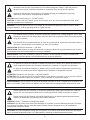 2
2
-
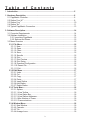 3
3
-
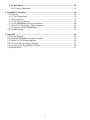 4
4
-
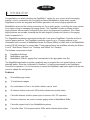 5
5
-
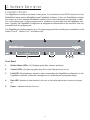 6
6
-
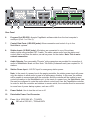 7
7
-
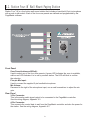 8
8
-
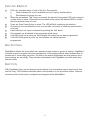 9
9
-
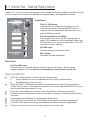 10
10
-
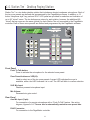 11
11
-
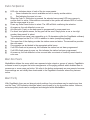 12
12
-
 13
13
-
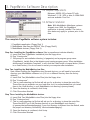 14
14
-
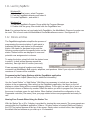 15
15
-
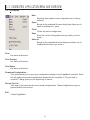 16
16
-
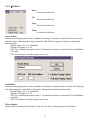 17
17
-
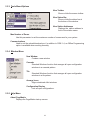 18
18
-
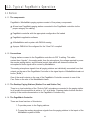 19
19
-
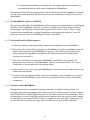 20
20
-
 21
21
-
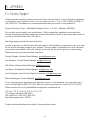 22
22
-
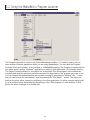 23
23
-
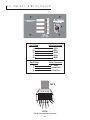 24
24
-
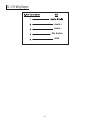 25
25
-
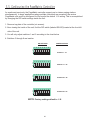 26
26
-
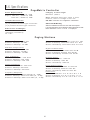 27
27
-
 28
28
-
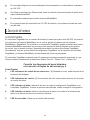 29
29
-
 30
30
-
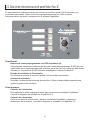 31
31
-
 32
32
-
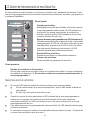 33
33
-
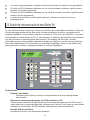 34
34
-
 35
35
-
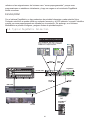 36
36
-
 37
37
-
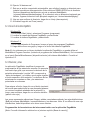 38
38
-
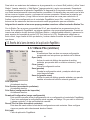 39
39
-
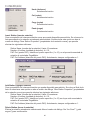 40
40
-
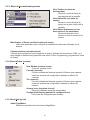 41
41
-
 42
42
-
 43
43
-
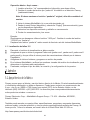 44
44
-
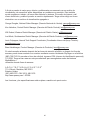 45
45
-
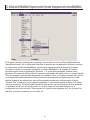 46
46
-
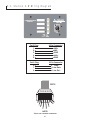 47
47
-
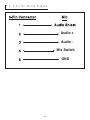 48
48
-
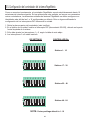 49
49
-
 50
50
-
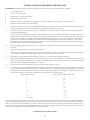 51
51
-
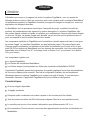 52
52
-
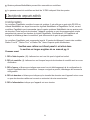 53
53
-
 54
54
-
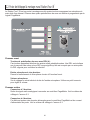 55
55
-
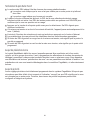 56
56
-
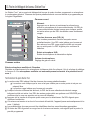 57
57
-
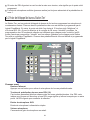 58
58
-
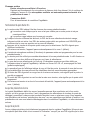 59
59
-
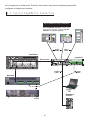 60
60
-
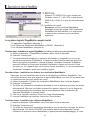 61
61
-
 62
62
-
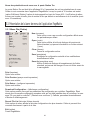 63
63
-
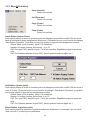 64
64
-
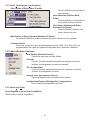 65
65
-
 66
66
-
 67
67
-
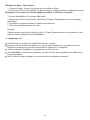 68
68
-
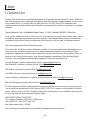 69
69
-
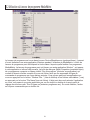 70
70
-
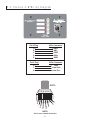 71
71
-
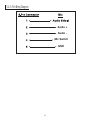 72
72
-
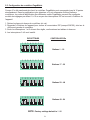 73
73
-
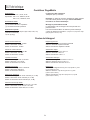 74
74
-
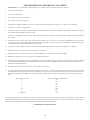 75
75
-
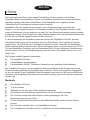 76
76
-
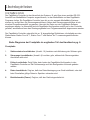 77
77
-
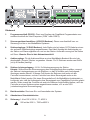 78
78
-
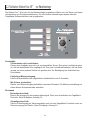 79
79
-
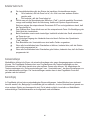 80
80
-
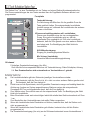 81
81
-
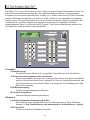 82
82
-
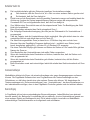 83
83
-
 84
84
-
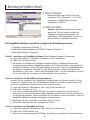 85
85
-
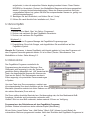 86
86
-
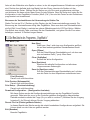 87
87
-
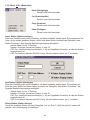 88
88
-
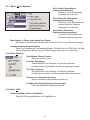 89
89
-
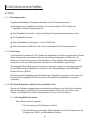 90
90
-
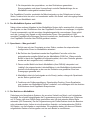 91
91
-
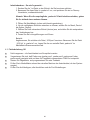 92
92
-
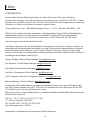 93
93
-
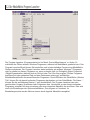 94
94
-
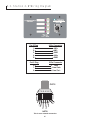 95
95
-
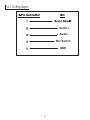 96
96
-
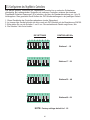 97
97
-
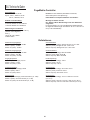 98
98
-
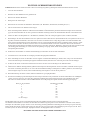 99
99
-
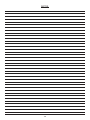 100
100
-
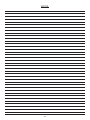 101
101
-
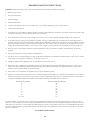 102
102
-
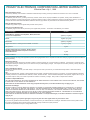 103
103
-
 104
104
Peavey PageMatrix Controller Manual de usuario
- Categoría
- Equipo de música suplementario
- Tipo
- Manual de usuario
- Este manual también es adecuado para
en otros idiomas
Artículos relacionados
-
Peavey PageMatrix Manual de usuario
-
Peavey MEDIAMATRIX CAB 8O Manual de usuario
-
Peavey MMA 81502 Manual de usuario
-
Peavey A/A-AC8 El manual del propietario
-
Peavey MMA Series Module Aux 2 El manual del propietario
-
Peavey MediaMatrix CAB 16i and CAB 16o El manual del propietario
-
Peavey MediaMatrix CAB 16i and CAB 16o El manual del propietario